Page 1

Betjeningsvejledning
til avancerede funktioner
Digitalkamera
Model nr. DC-TZ90
DC-TZ91
DC-TZ92
DC-TZ93
Læs venligst disse instruktioner omhyggeligt igennem,
før du anvender dette produkt, og gem vejledningen til fremtidig brug.
Meddelelser →283
Spørgsmål&svarFejlfinding →285
Sådan finder du den information, du behøver →2
Indhold →5
Indhold efter funktion →11
Menuliste →168
DVQP1297ZA
M0517KZ0
Page 2
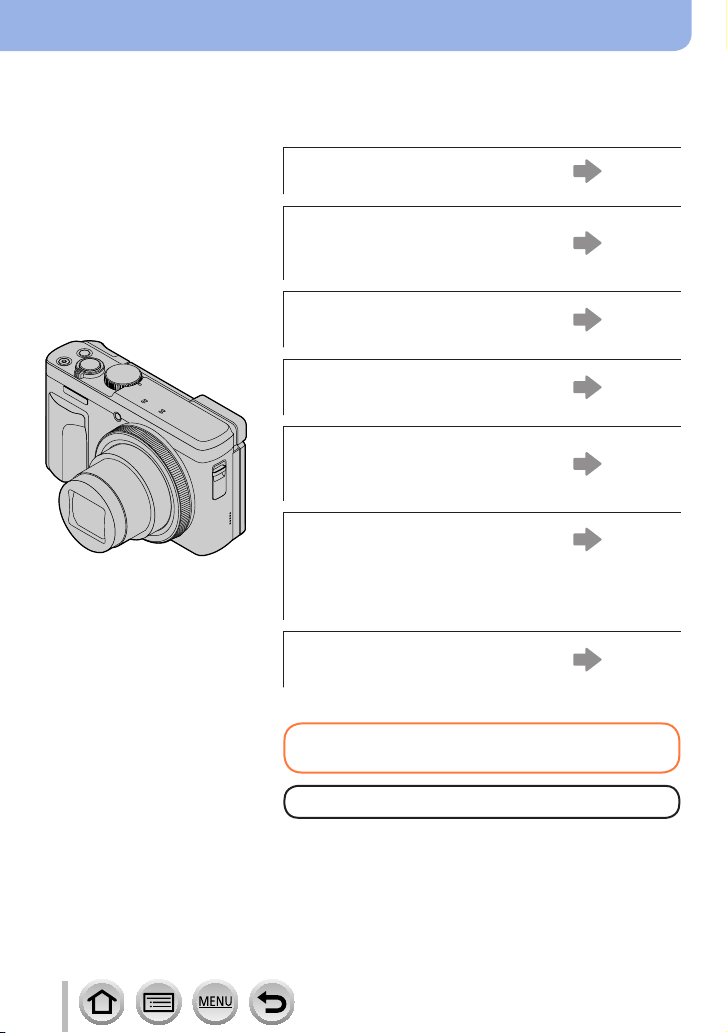
Sådan finder du den information, du behøver
I denne “Betjeningsvejledning til avancerede funktioner” kan du finde den information, du
behøver, fra de følgende sider.
Ved at klikke på et sidetal kan du springe til den lænkede side og hurtigt finde
informationen.
Søg fra “Indhold”
5 -
Søg fra listen over
funktionsnavne
“Indhold efter funktion”
Søg fra “Hoveddelenes navne
og funktioner”
Søg fra “Liste over visninger på
skærmen/søgeren”
11 -
17 -
277 -
Søg fra listen over
skærmmeddelelser
“Meddelelser”
Søg fra menulisten
“Menuliste”
[Optag] ......................... 168
[Film] ............................ 184
[Bruger] ........................ 186
[Indstilling] ................... 196
[Afspil] .......................... 204
Søg fra “Spørgsmål&svar
Fejlfinding”
283 -
168 -
285 -
Se den næste side for detaljer om
hvordan denne vejledning anvendes.
Wi-Fi®-funktion →224
2
DVQP1297
Page 3
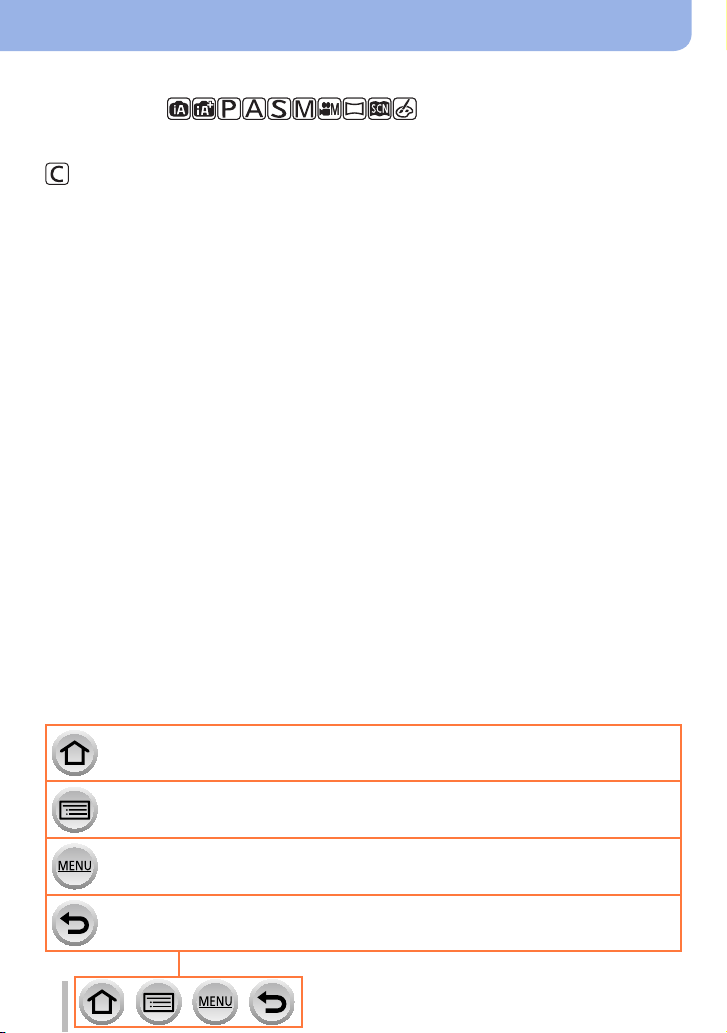
Sådan anvendes denne vejledning
Ikoner for optagetilstand
Optagetilstand:
I optagetilstande, hvor ikoner vises i sort, kan du vælge og udføre de indikerede menuer
og funktioner.
(Brugerfunktion) har forskellige funktioner afhængigt af den optagetilstand, som er
registreret.
• Klik på en krydshenvisning i teksten for at springe til den modsvarende side.
Klik på dette ikon for at springe til “Sådan finder du den information, du behøver”.
Klik på dette ikon for at springe til “Indhold”.
Klik på dette ikon for at springe til “Menuliste”.
Klik på dette ikon for at vende tilbage til den tidligere viste side.
3
DVQP1297
Page 4
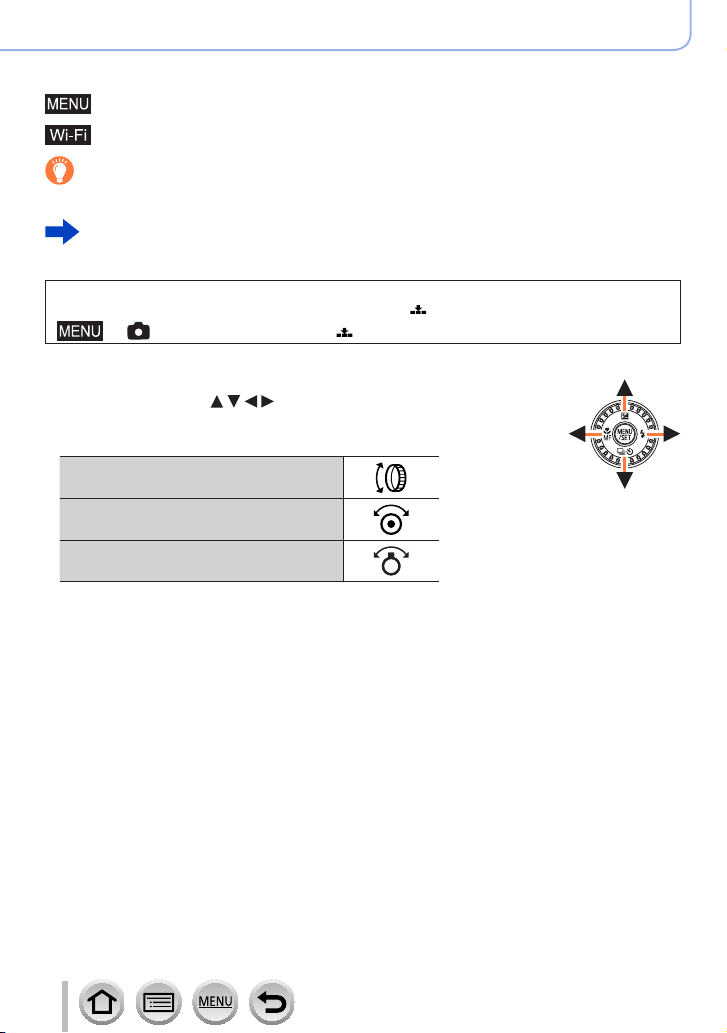
Sådan anvendes denne vejledning
■
Om symbolerne i teksten
Indikerer, at menuen kan indstilles vha. tryk på knappen [MENU/SET].
Indikerer, at Wi-Fi-indstillingen kan udføres vha. tryk på knappen [Wi-Fi].
Tips til effektiv brug og væsentlige punkter angående optagelse.
(→00) Indikerer referencesiden. Klik for at gå til den modsvarende side.
Klik for at få vist beskrivelsen på den næste side.
Trin for indstilling af en menupost er beskrevet som følger:
Eksempel: For at ændre [Kvalitet]-indstillingen til [ ] i [Optag]-menuen
→ [Optag]→[Kvalitet]→[ ]
• Disse betjeningsinstruktioner udtrykker op, ned, venstre og højre på
markørknappen som
• Ring-, drejeknap- og kontrolbetjeninger illustreret som nedenfor.
Drej på kontrolringen
Drej på kontroldrejeknappen
Drej på zoomkontrollen
.
4
DVQP1297
Page 5
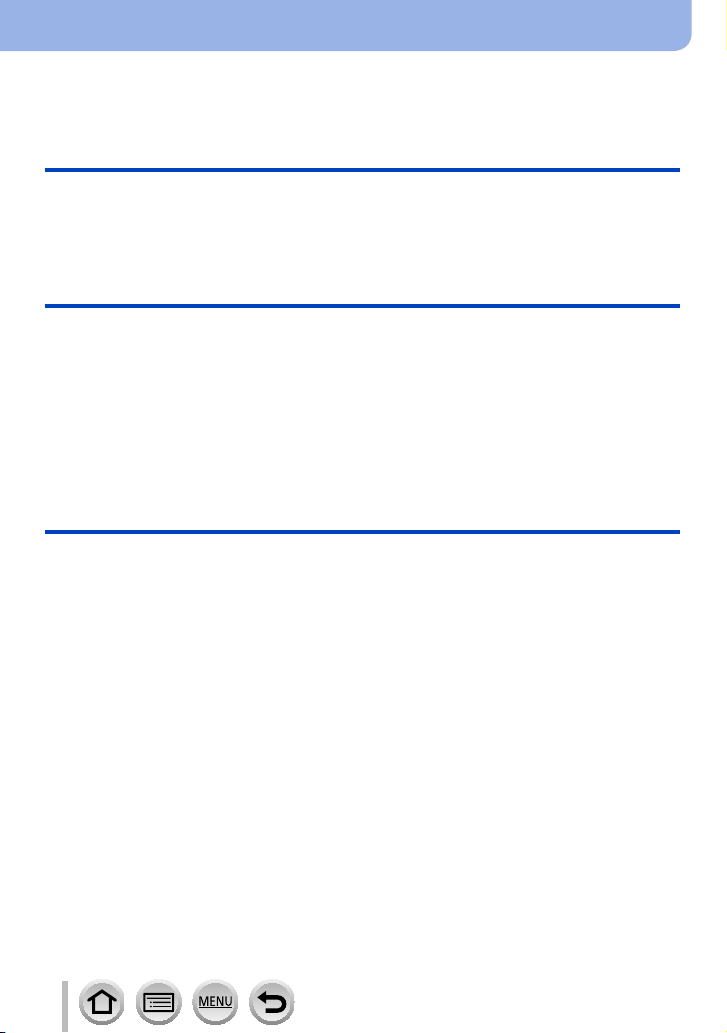
Indhold
■
Sådan finder du den information,
du behøver ........................................... 2
Inden brug
■
Inden brug ......................................... 14
■
Standardtilbehør ............................... 16
Forberedelser
■
Montering af håndstroppen ............. 19
■
Opladning af batteriet ....................... 20
Isætning af batteriet ...................................21
Opladning af batteriet ................................22
■
Isætning og udtagning af kortet
(ekstraudstyr) .................................... 26
Basale betjeninger
■
Sådan holdes kameraet .................... 32
■
Justering af skærmens vinkel ......... 33
■
Knapper/ring/drejeknapper/
kontroller anvendt til optagelse ....... 34
[LVF ]-knap
(Optagelse af billeder vha. søgeren) .........34
Zoomkontrol (Brug zoom) ..........................35
Lukkerknap (Fotografering) .......................36
Filmsekvensknappen
(Optagelse af filmsekvenser) .....................37
Funktionshjul (Vælg optagetilstand) ..........37
Kontrolring/Kontroldrejeknap .....................38
Markørknap/knappen [MENU/SET]
(Valg/indstilling af poster) ...........................39
[DISP.]-knap
(Skift af visningsoplysninger) .....................39
■
Sådan anvendes denne vejledning ... 3
■
Indhold efter funktion ....................... 11
■
Hoveddelenes navne og
funktioner .......................................... 17
■
Om kortet ........................................... 27
Formatering af kortet (initialisering) ...........28
Skønnet optagelseskapacitet
(antal billeder/optagetid) ............................28
■
Indstilling af uret ............................... 30
Ændring af tidsindstillinger.........................31
■
Berøringsskærm
(berøringsbetjeninger) ...................... 42
Berøring af skærmen og optagelse
(Funktionen Tryk på lukker) .......................43
Nem optimering af lysstyrken for et
specificeret område ([Touch-AE]) ..............44
■
Indstilling af menuen ........................ 45
■
Omgående aktivering af ofte
anvendte menuer
(Hurtig-menuen) ................................ 47
■
Tildeling af ofte anvendte
funktioner til knapperne
(Funktionsknapper) .......................... 48
Brug af funktionsknapperne under
optagelse ...................................................49
Brug af funktionsknapper under
afspilning....................................................50
■
Ændring af de indstillinger,
som er tildelt til kontrolringen/
kontroldrejeknappen ........................ 51
■
Indtastning af tekst ........................... 52
5
DVQP1297
Page 6
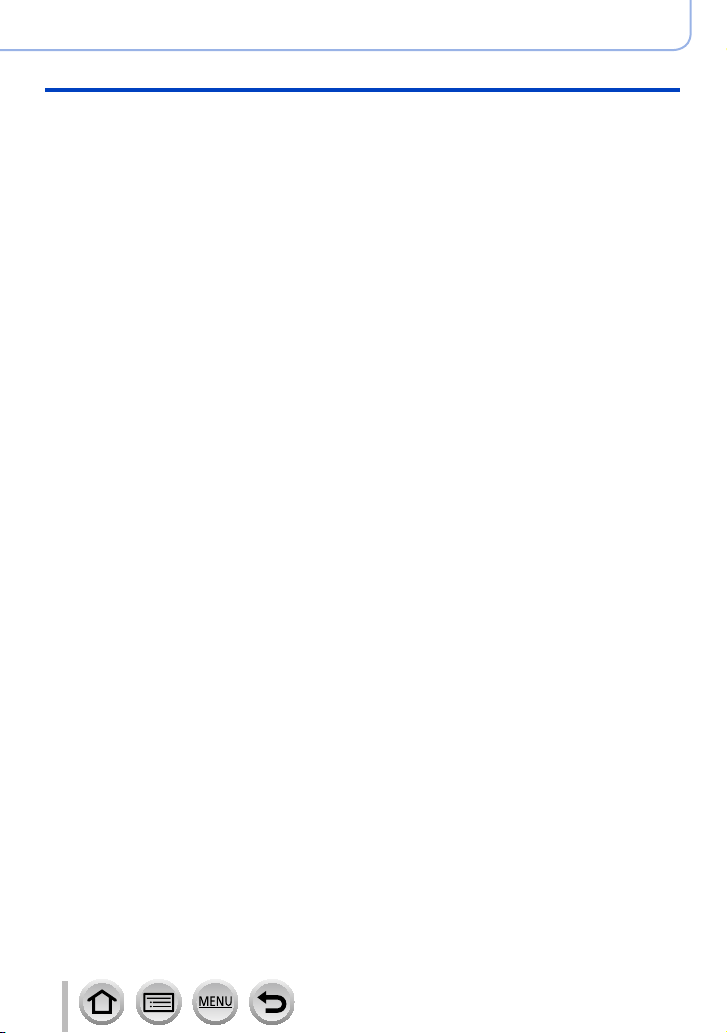
Optagetilstand
■
Fotografering med automatiske
indstillinger
(Intelligent Auto-funktion) ................ 53
Fotografering med et håndholdt kamera
([iHåndholdt natopt.]) .................................55
Kombination af billeder til et enkelt
stillbillede med tydelig graduering
([iHDR]) ......................................................56
Indstilling af farver......................................56
Indstilling af lysstyrken (eksponeringen)/
sløringen af baggrunden
(Kontrolfunktion for defokusering)..............57
■
Optagelse af billeder af dig selv
[Selvoptagelse] ................................. 58
Fotografering af dig selv med funktionen
panoramaoptagelse ...................................62
Fotografering af dig selv med
4K-fototilstand (4K-selfie) ..........................64
■
Fotografering efter automatisk
indstilling af blændeværdien og
lukkerhastigheden
(AE-programfunktion) ....................... 66
■
Fotografering vha. indstilling af
blændeværdien og
lukkerhastigheden ............................ 67
Fotografering vha. indstilling af
blændeværdien
(Blændeprioritet AE-funktion).....................67
Fotografering vha. indstilling af
lukkerhastigheden
(Lukkerprioritet AE-funktion) ......................68
Fotografering vha. indstilling af
blændeværdien og lukkerhastigheden
(Manuel eksponeringsfunktion)..................69
Kontrol af effekterne af blændeværdien
og lukkerhastigheden (Skærmvisning) ......70
Indstil nemt blændeværdi/lukkerhastighed
for passende eksponering (Tryk for AE) ....71
Indhold
■
Optagelse af panoramabilleder
(Funktionen Panoramaoptagelse) ... 72
■
Fotografering i overensstemmelse
med scenen
(Funktionen Scene guide) ................ 75
Typer af funktionen scene guide ................76
■
Fotografering med andre
billedeffekter
(Kreativ kontrolfunktion) .................. 79
Typer af billedeffekter ................................80
■
Optagelse af filmsekvenser
vha. indstilling af blænden/
lukkerhastigheden/
ISO-følsomheden
(Kreativ filmfunktion) ........................ 85
Optagelse af billeder i langsom
gengivelse ([High Speed video]) ................86
Minimering af betjeningslyde under
filmsekvensoptagelse
([Lydløs betjening]) ....................................87
■
Registrering af personlige
indstillinger og optagelse
(Brugerfunktion) ................................ 88
Registrering af personlige indstillinger
([Bruger-hukommelse]) ..............................88
Optagelse vha. registrerede
brugerindstillinger ......................................89
6
DVQP1297
Page 7
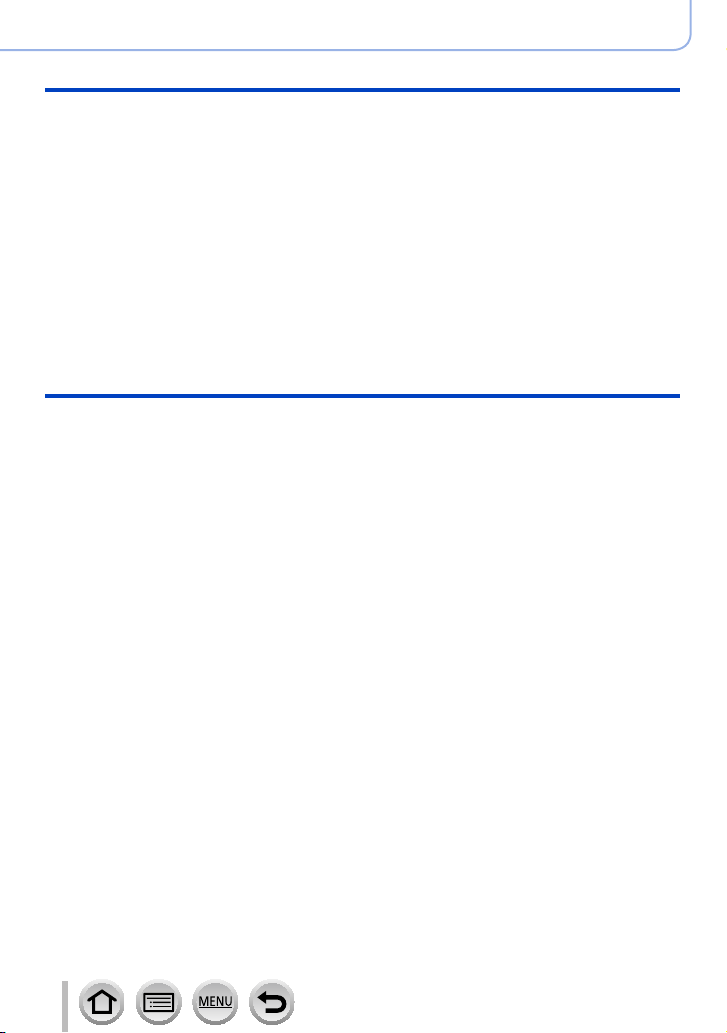
Indstillinger for fokus, lysstyrke (eksponering) og farvetone
■
Fotografering med autofokus .......... 90
Indstil den fokusbetjening som skal
udføres, når lukkerknappen trykkes halvt
ned (AFS, AFF, AFC) .................................91
Skift af [AF-funktion] ..................................92
Ændring af AF-områdets position og
størrelse .....................................................98
Indstilling af AF-området med
berøringspladen .......................................101
Optimering af fokus og lysstyrke for en
berørt position. .........................................102
■
Optagelse af billedet på nært hold
(Makro-optagelse) ........................... 103
■
Fotografering med manuel fokus
■
Optagelse af billeder vha. låsning
af fokus og/eller eksponering
(AF/AE-lås) ....................................... 106
■
Fotografering med
eksponeringskompensation .......... 107
■
Indstilling af ISO-følsomheden ...... 108
■
Justering af hvidbalancen .............. 110
4K-foto- og fremføringsindstillinger
■
Optagelse med 4K-fotofunktion
og valg af billeder som skal
gemmes ........................................... 114
Optagelse med 4K-fotofunktionen ........... 114
Valg af billeder fra en 4K-burstfil og
lagring ...................................................... 117
Bemærkninger om 4K-fotofunktionen ......121
■
Justering af fokus efter optagelse
([Post Fokus]/[Focus Stacking]) .... 124
Optagelse vha. [Post Fokus]....................124
Vælg fokuspunktet og gem billedet
([Post Fokus]) ..........................................126
Vælg det fokusområde som skal
kombineres og opret et enkelt billede
([Focus Stacking]) ....................................127
Bemærkninger angående
[Post Fokus]/[Focus Stacking] .................128
■
Valg af en fremføringstilstand .......129
Burst-funktion...........................................130
Fotografering med selvudløser ................132
■
Optagelse af billeder mens der
automatisk justeres en indstilling
(Holder-optagelse) .......................... 133
Eksponeringsholder .................................134
■
Automatisk fotografering ved
fastsatte intervaller
[Interval-optagelse] ......................... 135
■
Oprettelse af stop
motion-animation
[Stopmotion animering] ................. 137
Indhold
... 104
7
DVQP1297
Page 8
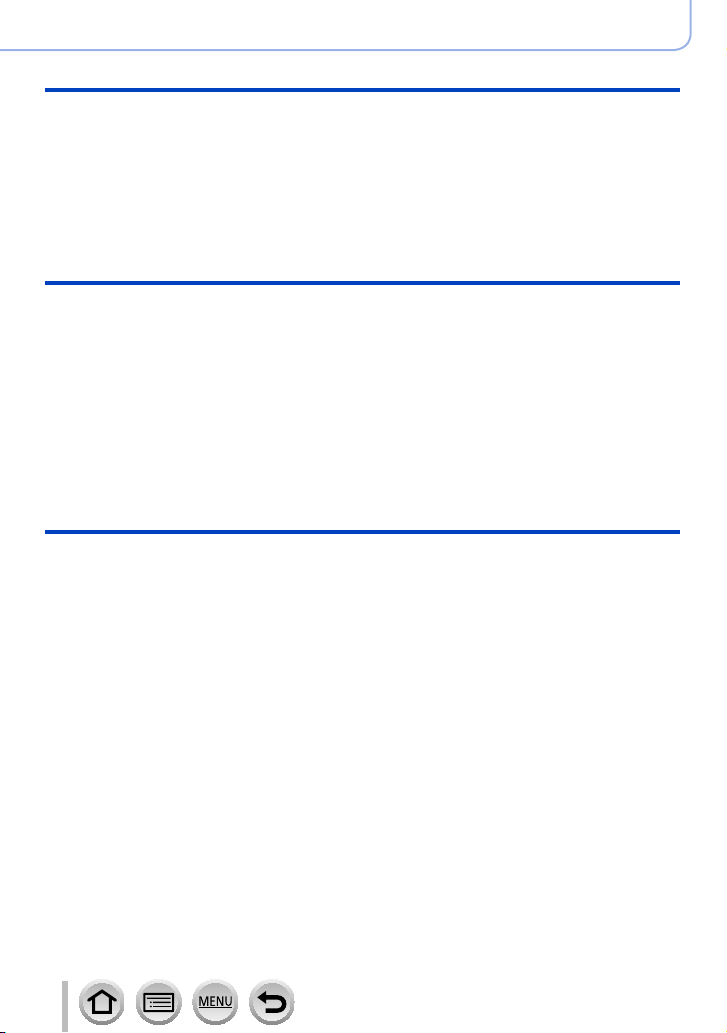
Stabilisator, zoom og blitz
■
Afhjælpning af rysten ..................... 140
■
Anvendelse af zoom ....................... 142
Zoomtyper og -brug .................................142
Brug af zoom vha. berøringsbetjeninger
(Tryk på zoom) .........................................145
Optagelse af filmsekvenser
■
Optagelse af filmsekvens/
4K-filmsekvens ................................ 149
Indstilling af format, billedstørrelse og
optagebilledfrekvens ................................151
Justering af fokus under optagelse af
filmsekvenser ([Kontin. AF]) .....................153
Afspilning og redigering af billeder
■
Visning af dine billeder ................... 161
■
Visning af filmsekvenser ................ 162
Indfangning af stillbilleder fra
filmsekvenser ...........................................163
■
Sådan skifter du
afspilningsmetode .......................... 164
Indzoomning og visning af
“afspilningszoom”.....................................164
Visning af en billedliste
“Multiafspilning”........................................164
Visning af billeder efter deres
optagedato “Kalenderafspilning” ..............165
Indhold
■
Fotografering med blitz .................. 146
Ændring af blitztilstand ............................146
Justering af blitz-outputtet........................148
■
Panorér eller zoom under optagelse
med kameraet i en fast position
[4K Live beskæring] ........................ 154
■
Optagelse af stillbilleder, mens en
filmsekvens er under optagelse .... 157
■
Optagelse af snap-film ................... 158
■
Visning af gruppebilleder ............... 166
■
Sletning af billeder .......................... 167
8
DVQP1297
Page 9
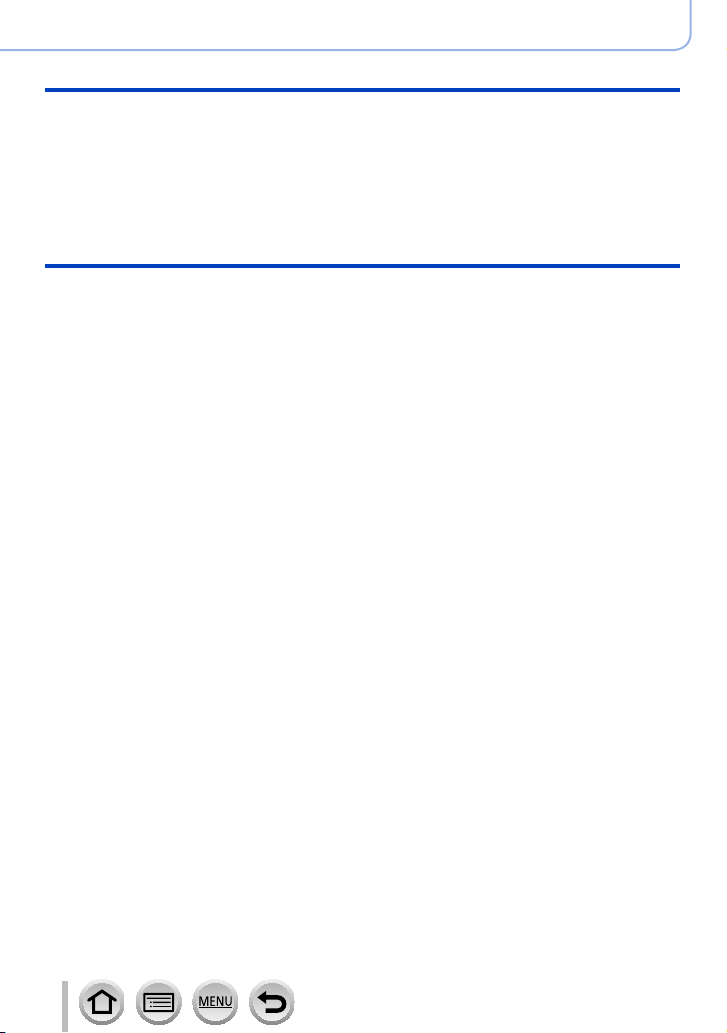
Brug af menufunktioner
Indhold
■
Menuliste ......................................... 168
[Optag] .....................................................168
[Film] ........................................................184
Wi-Fi
■
Dette kan du gøre med
Wi-Fi®-funktionen ............................ 224
■
Wi-Fi-funktion .................................. 225
■
Betjening af kameraet ved at
tilslutte det til en smartphone ........ 228
Installation af smartphone/tablet-app’en
“Panasonic Image App” ........................... 228
Tilslutning til en smartphone ....................229
Fotografering via en smartphone
(fjernoptagelse) ........................................233
Afspilning af billeder i kameraet på en
smartphone ..............................................234
Lagring af billeder i kameraet på en
smartphone ..............................................234
Oversendelse af billeder på kameraet til
sociale netværkstjenester ........................235
Tilføjelse af lokalitetsinformation til
billeder i kameraet fra en smartphone .....235
Kombination af filmsekvenser, som er
optaget med Snap Movie, i forhold til
dine præferencer på en smartphone .......237
■
Visning af stillbilleder på et tv ....... 238
[Bruger] ....................................................186
[Indstilling] ................................................196
[Afspil] ......................................................204
■
Sending af billeder .......................... 239
■
Oversendelse af billeder til en
smartphone ..................................... 242
■
Trådløs udskrivning ........................ 243
■
Oversendelse af billeder til en
AV-enhed .......................................... 244
■
Oversendelse af billeder til en
PC ..................................................... 245
■
Brug af WEB-tjenester .................... 247
Ved oversendelse af billeder til en
WEB-tjeneste ...........................................247
Ved oversendelse af billeder til
[Cloud-synk.-tjeneste] ..............................250
■
Brug af “LUMIX CLUB” ................... 251
Om [LUMIX CLUB] ..................................251
■
Om tilslutninger .............................. 255
Tilslutning via et trådløst adgangspunkt
([Via netværk]) .........................................256
Direkte tilslutning ([Direkte]).....................258
Hurtig tilslutning med de samme
indstillinger som anvendtes tidligere
([Vælg en destination fra historikken] /
[Vælg en destination fra foretrukne]) .......259
■
[Wi-Fi opsætning] ........................... 261
9
DVQP1297
Page 10
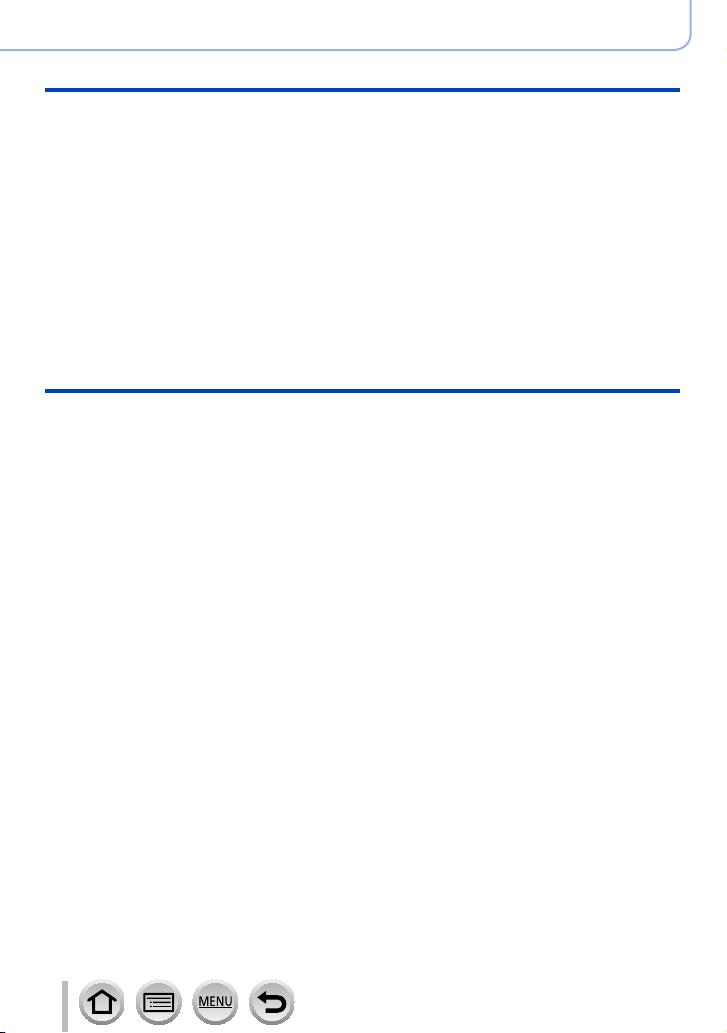
Tilslutning til andre apparater
■
Få glæde af 4K-filmsekvenser ....... 262
Visning af 4K-filmsekvenser ....................262
Lagring af 4K-filmsekvenser ....................263
■
Visning på TV-skærm .....................264
VIERA Link (HDMI) (HDAVI Control™) ....266
■
Lagring af optagede stillbilleder og
filmsekvenser på din computer ..... 267
Downloadning af software .......................268
Kopiering af stillbilleder og
filmsekvenser ...........................................270
I øvrigt
■
Ekstratilbehørsdele ......................... 276
Lysnetadapter (ekstraudstyr) /
DC-kobling (ekstraudstyr) ........................276
■
Liste over visninger på
skærmen/søgeren ........................... 277
Indhold
■
Lagring af optagede stillbilleder
og filmsekvenser i optageren ........ 272
■
Udskrivning ..................................... 273
Udskrivning med dato og tekst ................275
■
Meddelelser ..................................... 283
■
Spørgsmål&svar
Fejlfinding ........................................ 285
■
Forholdsregler og bemærkninger
for brug ............................................ 294
10
DVQP1297
Page 11

Indhold efter funktion
Optagelse
Optagelse
Optagetilstand ..............................................37
Selvoptagelsestilstand ..................................58
[Preview] .......................................................70
Funktionen Panoramaoptagelse ...................72
Makro-optagelse .........................................103
[Interval-optagelse] .....................................135
[Stopmotion animering] ...............................137
[Lydløs indstilling] .......................................186
4K-foto
[4K-FOTO] .................................................. 114
[Post Fokus]-optagelse ...............................124
Fokus (AF/MF)
Autofokus ......................................................90
AF-tilstand ....................................................92
Justering af AF-områdets position ................98
Manuel fokus ..............................................104
AF/AE-lås ...................................................106
Fremføring
Fremføringstilstand .....................................129
Burst-funktion .............................................130
[Selvudløser] ...............................................132
Eksponering
[Touch-AE] ....................................................44
[Tryk for AE] ..................................................71
AF/AE-lås ...................................................106
Eksponeringskompensation .......................107
ISO-følsomhed ...........................................108
Eksponeringsholder ....................................134
[Målefunktion] .............................................174
Billedkvalitet og farvenuance
Hvidbalance ................................................ 110
[Fotostil] ......................................................169
[Filterindstillinger] ........................................171
[Billedstr.] ....................................................173
[Kvalitet] ......................................................173
[i. dynamisk] ................................................175
[I. opløsning] ...............................................175
[HDR] ..........................................................176
[Diffraktionskomp.] ......................................179
Blitz
[Blitzindstilling] ............................................146
[Blitzjuster.] .................................................148
Filmsekvens
Filmsekvens
Kreativ filmfunktion .......................................85
[High Speed video] .......................................86
[Lydløs betjening] ..........................................87
Filmoptagelse i 4K ......................................149
[Optageformat] ............................................151
[Optage kval.] .............................................151
[4K Live beskæring] ....................................154
Optagelse af stillbilleder, mens en
filmsekvens er under optagelse ..................157
[Snap Movie] ...............................................158
11
Lyd
[Vindstøj dæmpning] ...................................185
Skærmindstillinger
[Centermarkør] ...........................................191
[Zebramønster] ...........................................192
[Monokromt Live View] ...............................192
DVQP1297
Page 12
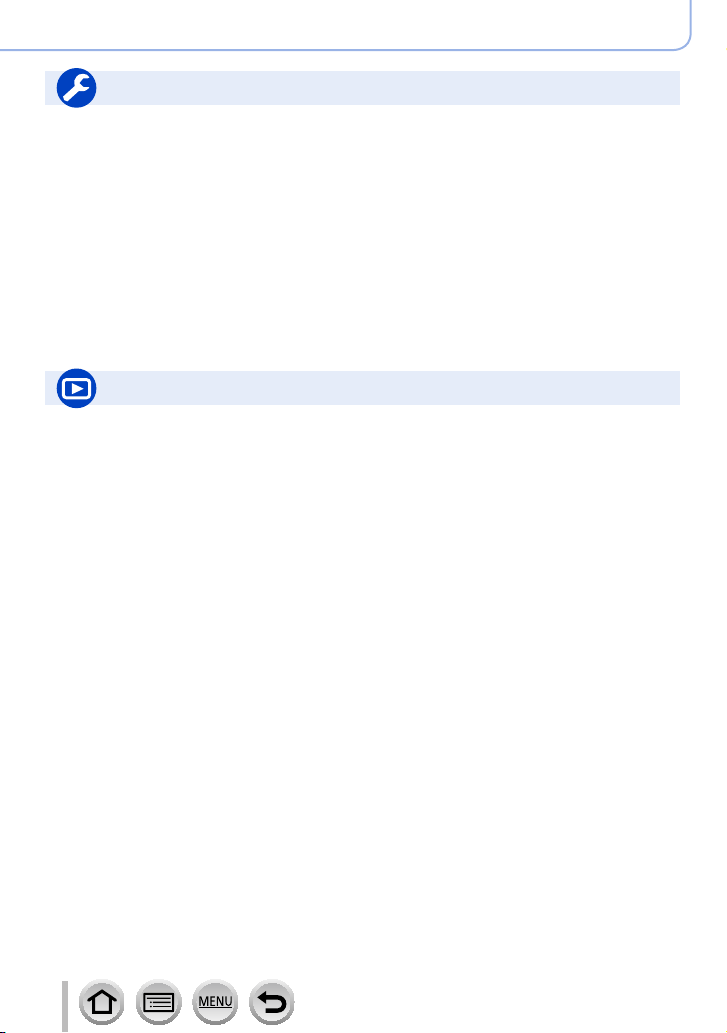
Opsætning/brugerdefineret
Grundlæggende indstillinger
[Formater] .....................................................28
[Indstil ur] ......................................................30
Dioptrijustering ..............................................34
Skift af visning ........................................39, 41
Sådan indstiller du menuelementer ..............45
[Q.MENU] .....................................................47
[Bip] ............................................................198
[Økonomi] ...................................................200
[Nulstil] (initialisering) ..................................203
Afspilning
Afspilning
Billedafspilning ............................................161
Filmsekvensafspilning ................................162
Afspilningszoom .........................................164
Multiafspilning .............................................164
Slet .............................................................167
[Autovisning] ...............................................194
Indstillinger for visning/afspilning
[Slideshow] .................................................205
[Roter]/[Roter bill.] ...............................219, 220
Rediger
[Post Fokus] ................................................126
[Focus Stacking] .........................................127
[Skønheds-retouche] ..................................208
[RAW-behandling] .......................................210
[4K-FOTO Bulk Saving] ..............................212
[Lyskomposition] .........................................213
[Annuller retouchering] ...............................214
[Tilpas] ........................................................218
[Beskær] .....................................................219
Indhold efter funktion
Brugertilpasning
Funktionsknapper .........................................48
Brugerfunktion ..............................................88
Menuen [Bruger] .........................................186
Tilføjelse af oplysninger
[Positionslogging] .......................................207
[Red. titel] ...................................................215
[Tryk tekst] ..................................................216
Billedindstillinger
[Foretrukne] ................................................220
[Print sæt] ...................................................221
[Beskyt] .......................................................222
12
DVQP1297
Page 13
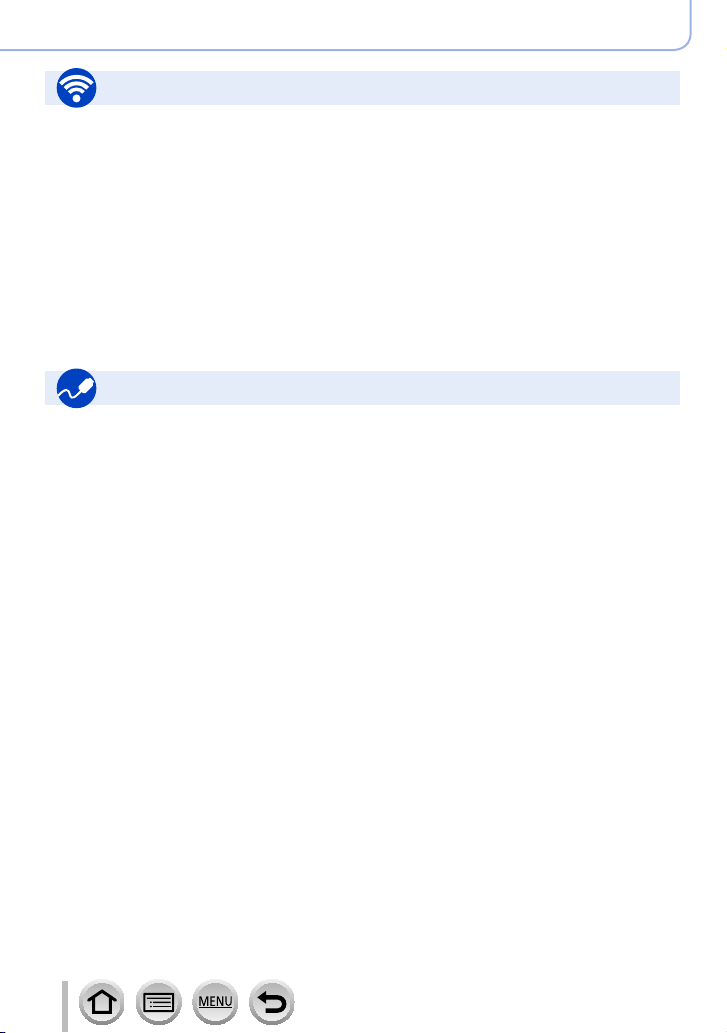
Wi-Fi
Opret forbindelse
“Image App” ................................................228
[WPS (Trykknap)] ...............................256, 258
Direkte forbindelse ......................................258
Billedapplikation
Fjernoptagelse ............................................233
Lagring af billeder .......................................234
Afsendelse af billeder .........................235, 242
Afsendelse og tilføjelse af
lokationsoplysninger ...................................235
Kombinering af filmsekvenser optaget med
[Snap Movie] ...............................................237
Tilslutning til andre apparater
Computer
Overførelse af billeder til en PC ..................267
PHOTOfunSTUDIO ....................................268
SILKYPIX ....................................................269
Fjernsyn
Afspilning af billeder på en tv-skærm .........264
[VIERA link] .................................................266
Indhold efter funktion
I kombination med andre anordninger
Afspilning af billeder på et TV .....................238
Udskrivning af billeder ................................243
Afsendelse af billeder til en AV-anordning
Afsendelse af billeder til en PC ...................245
Afsendelse af billeder til en webtjeneste ....247
Ved anvendelse af [Cloud-synk.-tjeneste]
...244
...250
Optager
Overspilning ................................................272
Printer
PictBridge ...................................................273
13
DVQP1297
Page 14
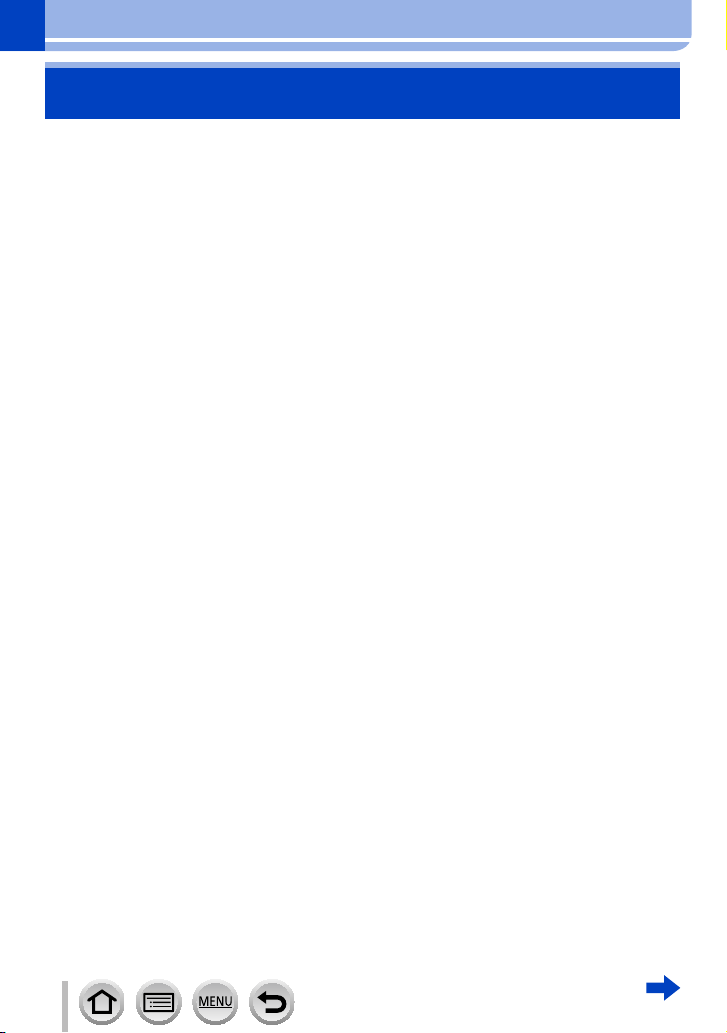
Inden brug
Inden brug
■
Håndtering af kameraet
Udsæt ikke kameraet for ekstrem vibration, magt eller tryk.
Undgå at anvende kameraet under følgende forhold, som kan beskadige objektivet,
●
skærmen, søgeren eller kamerahuset.
Dette kan også bevirke, at kameraet ikke fungerer korrekt eller at optagelse forhindres.
• Tab af eller stød til kameraet mod en hård overflade
• Anbringelse af kameraet i bukselommen, når man sidder ned, eller hvis man presser
det ned i en fuld taske
• Anbringelse af tilbehørsdele på kamerastroppen
• Ekstremt tryk på objektivet eller skærmen
Kameraet er hverken støvtæt, stænkfast eller vandtæt.
Undgå at anvende kameraet på steder, hvor der er meget støv eller sand, eller hvor
vand kan komme i kontakt med kameraet.
Undgå at anvende kameraet under følgende forhold, som udgør en risiko for at
●
sand, vand eller fremmedlegemer kan komme ind i kameraet gennem objektivet eller
åbningerne omkring knapperne. Vær særlig forsigtig, da disse forhold kan beskadige
kameraet og fordi en sådan beskadigelse måske ikke kan repareres.
• På steder med meget støv eller sand
• I regn eller ved kysten, hvor kameraet kan blive udsat for vand
■
Kondens (når objektivet, skærmen eller søgeren er dugget til)
Kondens kan opstå, hvis kameraet udsættes for en pludselig ændring i temperaturen
●
eller luftfugtigheden. Undgå disse forhold, som kan gøre objektivet, skærmen eller
søgeren snavset, forårsage mug eller beskadige kameraet.
Skulle der alligevel opstå kondens, skal man slukke for kameraet og vente i omkring to
●
timer, inden man bruger det igen. Så snart kameraet har vænnet sig til den omgivende
temperatur, vil tildugningen klare op på naturlig vis.
14
DVQP1297
Page 15
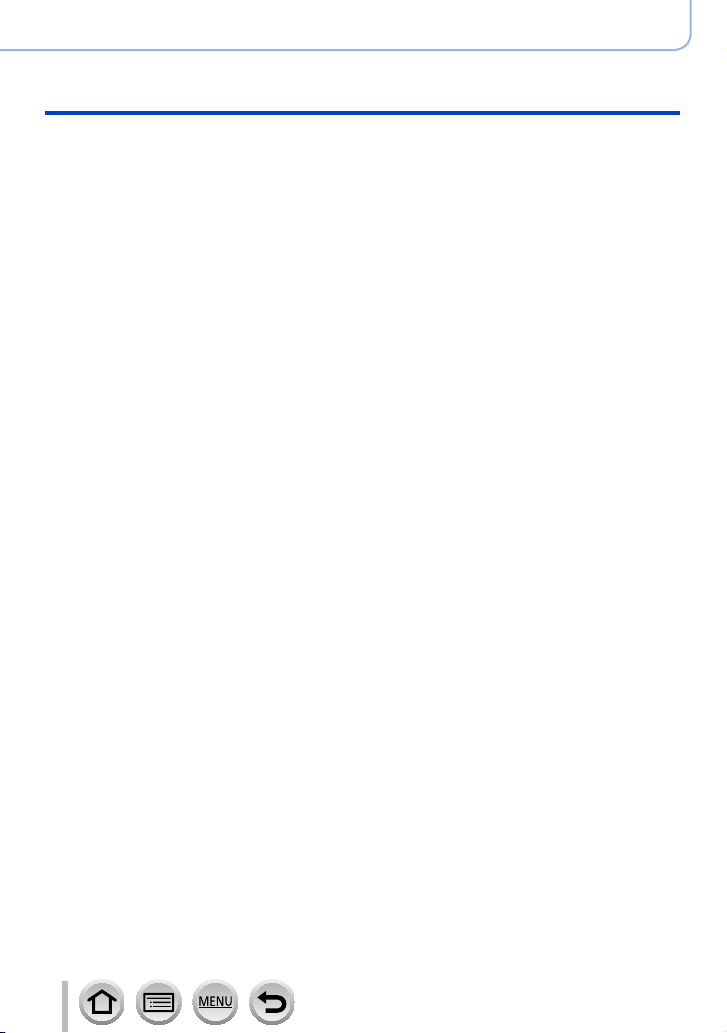
Inden brug
Inden brug
■
Tag altid et testbillede først
Inden vigtige begivenheder, hvor du vil anvende kameraet (f.eks. ved bryllupper), skal du
altid tage et testbillede for at sikre dig, at billeder og lyd optages korrekt.
■
Ingen kompensation for mistede billeder
Vi kan ikke yde kompensation for mistede billeder, hvis tekniske problemer med kameraet
eller kortet forhindrer optagelse.
■
Overhold nøje copyrightlovene
Uautoriseret brug af optagelser, som indeholder arbejder med copyright, til andre formål
end personlig anvendelse, er forbudt i henhold til copyrightloven. Optagelse af et vist
materiale kan være begrænset, selv om formålet er personlig brug.
■
Se også “Forholdsregler og bemærkninger for brug” (→294)
■
Inden du bruger kameraet, skal du sørge for, at alt tilbehør, der er specificeret i
den vedhæftede “Vejledning i den grundlæggende betjening” er inkluderet.
Angående detaljer om ekstratilbehørsdelene henvises til (→276) eller “Vejledning i den
grundlæggende betjening”.
15
DVQP1297
Page 16
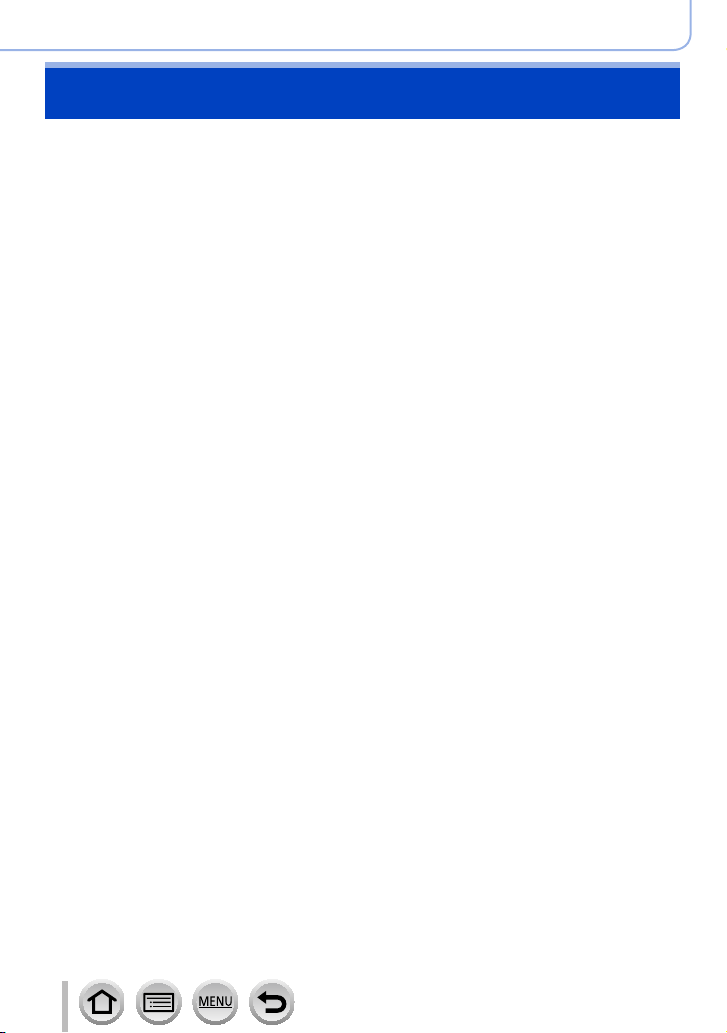
Inden brug
Standardtilbehør
Bekræft, at alle tilbehørsdelene medfølger, inden du tager kameraet i brug.
Tilbehøret og deres form varierer, afhængigt af det land eller område, hvor kameraet er
●
købt.
Oplysninger om tilbehøret er at finde i “Vejledning i den grundlæggende betjening”.
Batterienhed er angivet som “batterienhed” eller “batteri” i teksten.
●
SD-hukommelseskort, SDHC-hukommelseskort og SDXC-hukommelseskort er anført
●
som kort i teksten.
Kort er ekstraudstyr.
●
Bortskaf venligst alle emballagematerialer forskriftsmæssigt.
●
Opbevar små dele på et sikkert sted uden for børns rækkevidde.
●
■
Ekstratilbehørsdele (→276)
16
DVQP1297
Page 17
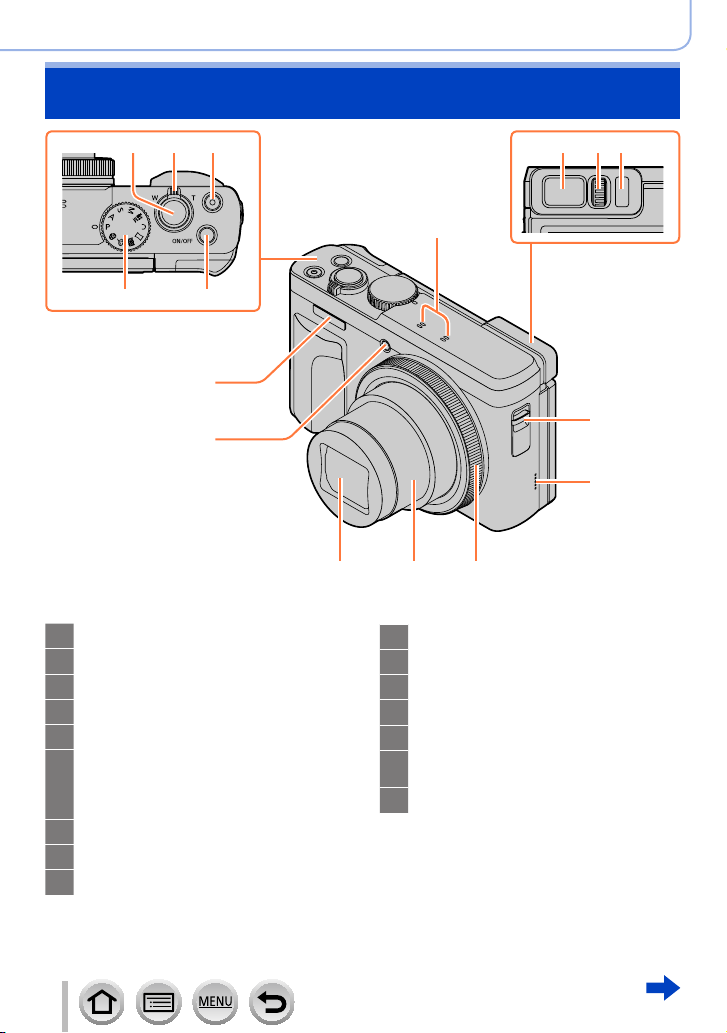
Hoveddelenes navne og funktioner
Inden brug
1 2 3
45
16
15
Lukkerknap (→36)
1
Zoomkontrol (→35, 142, 194)
2
Filmsekvensknap (→37, 149)
3
Kamera [ON/OFF]-knap (→30)
4
Funktionshjul (→37)
5
Stereomikrofon (→32, 185)
6
Pas på ikke at dække for mikrofonen
med fingeren. Ellers kan det muligvis
blive svært at optage lyd.
Søger (→34, 277)
7
Drejeknap til dioptrijustering (→34)
8
Øjesensor (→34)
9
7 8 9
6
121314
Strophul (→19)
10
Højttaler (→32, 198)
11
Kontrolring (→38, 51)
12
Objektivcylinder
13
Objektiv
14
Indikator for selvudløser (→132) /
15
AF-hjælpelampe (→32, 188)
Blitz (→32, 146)
16
10
11
17
DVQP1297
Page 18
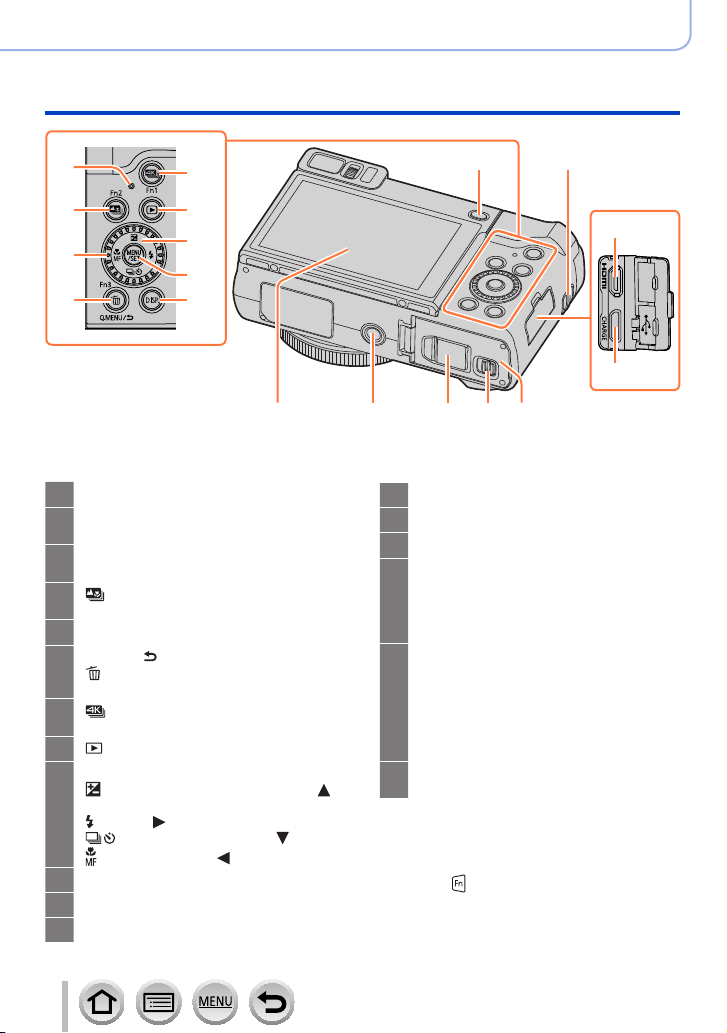
Inden brug
Hoveddelenes navne og funktioner
18
19
20
22
23
24
25
21
Strophul (→19)
10
[LVF ]-knap (→34) /
17
[Fn4]-knap (→48)
Opladelampe (→23) /
18
19
20
21
22
23
24
25
26
27
®
-tilslutningslampe (→225)
Wi-Fi
[ ] ([Post Fokus])-knap (→124) /
[Fn2]-knap (→48)
Kontroldrejeknap (→38, 51)
[Q.MENU/ ] (Annuller)-knap (→47) /
] (Slet)-knap (→167) /
[
[Fn3]-knap (→48)
[ ] (4K-fototilstand)-knap (→114) /
[Fn1]-knap (→48)
[ ] (Afspilning)-knap (→161)
Markørknap (→39)
] (Eksponeringskompensation) ( )
[
(→107)
] (Blitz) ( ) (→146)
[
] (Fremføringstilstand) ( ) (→129)
[
] (Fokustilstand) ( ) (→90, 103, 104)
[
[MENU/SET]-knap (→39, 45)
[DISP.]-knap (→39)
[HDMI]-stik (→264)
26
17 10
32 31 30 2933
[USB/CHARGE]-stik (→22, 270, 273)
28
Kort/batteridæksel (→21, 26)
29
Udløser (→21, 26)
30
DC-koblingens dæksel (→276)
31
Når der anvendes en lysnetadapter, skal
du sørge for, at Panasonic DC-koblingen
(ekstraudstyr) og lysnetadapteren
(ekstraudstyr) anvendes.
Stativgevind (→297)
32
Monter ikke denne enhed på trebenede
stativer, som har skruer med en længde
på 5,5 mm eller længere. Dette kan
beskadige denne enhed, eller enheden
fastgøres muligvis ikke ordentligt på
stativet.
Berøringsskærm (→42) /
33
skærm (→33, 277)
■
Funktionsknapper [Fn5] til [Fn9]
• Knapper [Fn5] til [Fn9] (→48) er
berøringsikoner. De kan blive vist ved at
berøre [
]-fanen på optageskærmen.
27
28
18
DVQP1297
Page 19
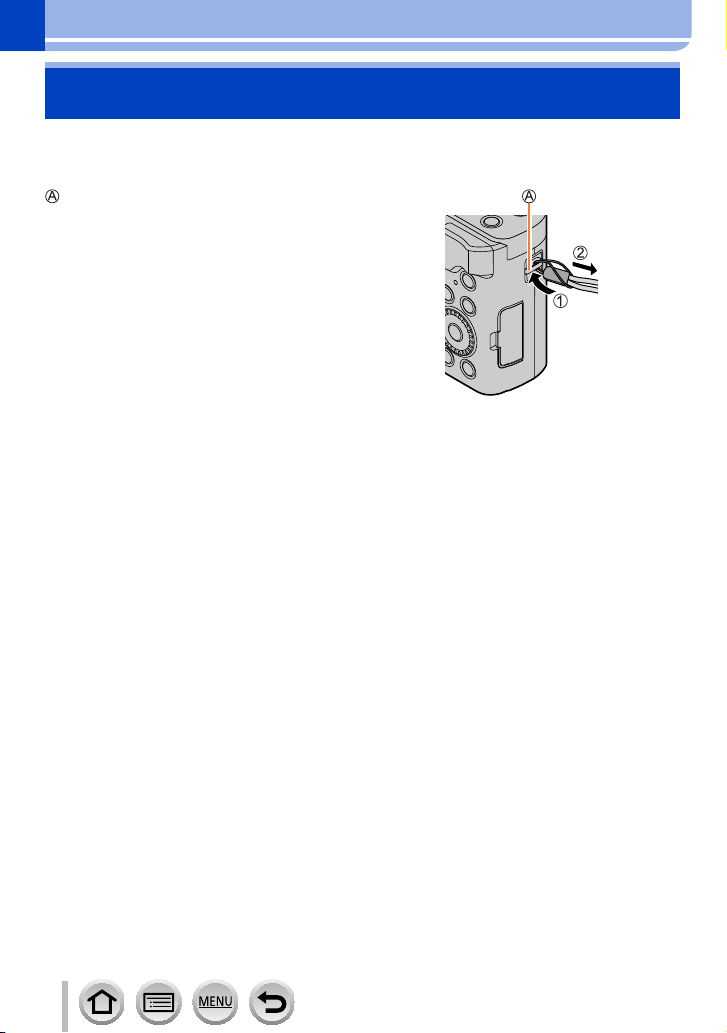
Forberedelser
Montering af håndstroppen
Vi anbefaler, at du monterer håndstroppen ved brug af kameraet, for at undgå at det
tabes.
Strophul
19
DVQP1297
Page 20
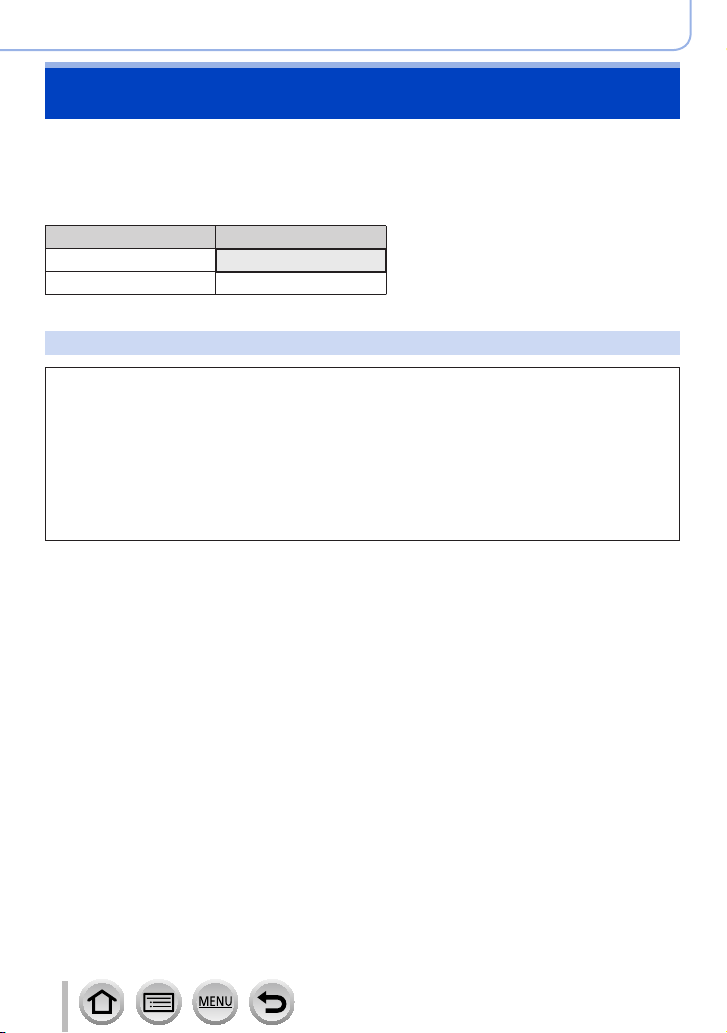
Forberedelser
Opladning af batteriet
Anvend altid den beregnede lysnetadapter (medfølger), USB-tilslutningskabel (medfølger)
og batteri til dette kamera.
• Oplad altid batteriet, inden det tages i brug for første gang! (batteri leveres
uopladet)
• Oplad batteriet, mens det sidder i kameraet.
Kamerastatus Oplad
Sluk Ja
Tænd Nej
Om batterier, som kan anvendes med dette kamera
Det er kommet for dagens lys, at falske batterienheder, som ligner de
ægte produkter meget, er kommet i handelen visse steder. Nogle af disse
batterienheder er ikke udstyret med tilstrækkelig intern beskyttelse til at opfylde
betingelserne i de relevante sikkerhedsstandarder. Der er risiko for, at disse
batterienheder kan føre til brand eller eksplosion. Vær venligst opmærksom
på, at vi ikke kan holdes ansvarlige for ulykker eller fejl, som er et resultat af
anvendelse af uautoriserede batterienheder. For at sikre, at sikkerhedsmæssigt
forsvarlige produkter anvendes, anbefaler vi, at der kun anvendes ægte
Panasonic batterienheder.
20
DVQP1297
Page 21
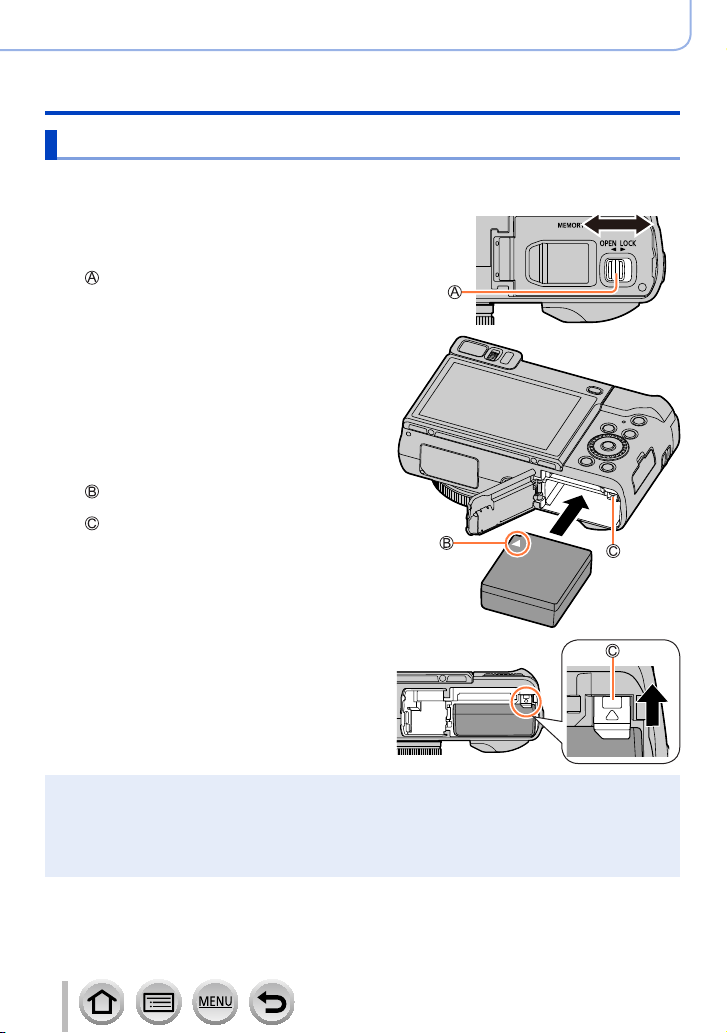
Isætning af batteriet
For at oplade batteriet, skal man sætte det ind i kameraet.
Skyd udløseren til [OPEN]-
1
stillingen og åbn kort/
batteridækslet
Udløser
Sæt batteriet helt ind
2
• Sæt batteriet helt ind, og kontroller at
det er låst med udløseren.
Luk kort/batteridækslet og
3
skub derefter udløseren hen
på [LOCK]-stillingen
Sørg for at sætte batteriet ind i den rigtige
retning.
Udløser
Forberedelser
Opladning af batteriet
[OPEN] [LOCK]
■
Fjernelse af batteriet
Flyt udløseren i kort/batterirummet i pilens
retning.
Anvend altid ægte Panasonic-batterier.
●
Hvis der anvendes andre batterier, kan vi ikke garantere for kvaliteten af dette produkt.
●
For at tage batteriet ud skal man slukke for kameraet og vente, indtil LUMIX-indikatoren på
●
skærmen slukker. (Hvis man ikke venter, kan resultatet blive, at kameraet fungerer forkert og
kortet eller de optagne data lider skade).
Tag batteriet ud af kameraet efter brug.
●
21
DVQP1297
Page 22
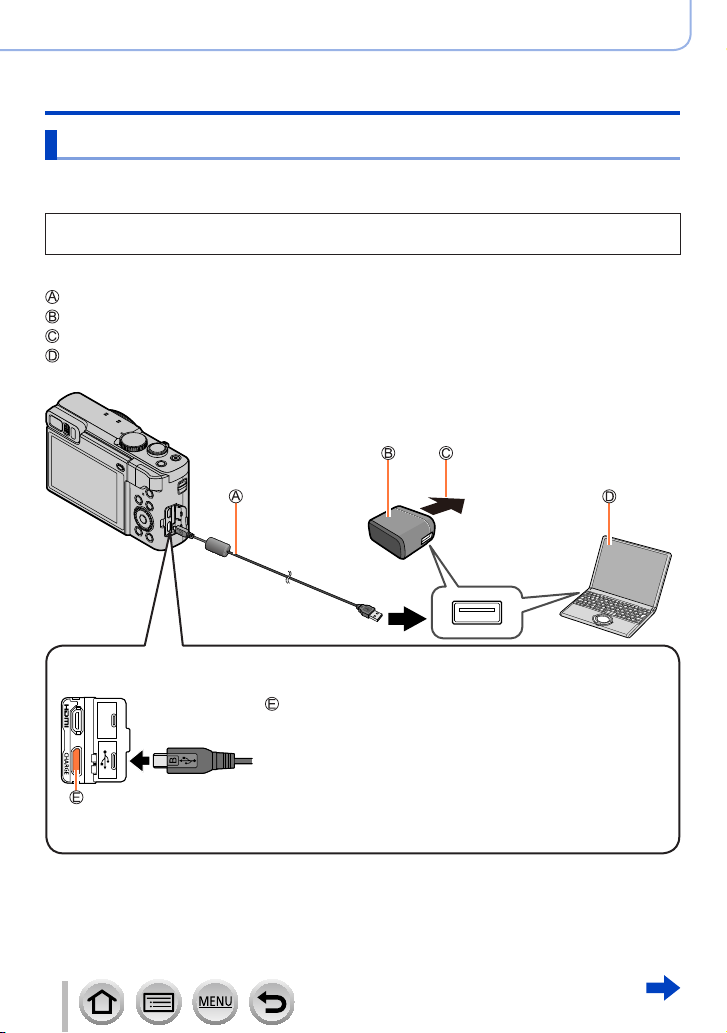
Forberedelser
Opladning af batteriet
Opladning af batteriet
Vi anbefaler opladning på et sted, hvor den omgivende temperatur er mellem 10 °C og
30 °C (samme for batteritemperaturen).
Sæt batteriet ind i kameraet.
Kontrollér, at der er slukket for kameraet.
Batteriet kan oplades fra en stikkontakt eller gennem en computer.
USB-tilslutningskabel (medfølger)
Lysnetadapter (medfølger)
Til en stikkontakt i væggen
Computer
Klargøring: Tænd for computeren.
Når kameraet oplades, skal du tilslutte USB-tilslutningskablet (medfølger) til
[USB/CHARGE]-stikket.
[USB/CHARGE]-stik
• Denne terminal er placeret i bunden, når kameraet er i en
oprejst position.
• Kontroller altid retningen af stikket og hold stikket lige, når
det sættes i eller tages ud. (Hvis kablet sættes ind i den
forkerte retning, kan stikket blive deformeret og medføre fejl i
anvendelsen.)
Sæt desuden ikke stikket ind i den forkerte stikindgang. Dette
kan muligvis beskadige denne enhed.
22
DVQP1297
Page 23
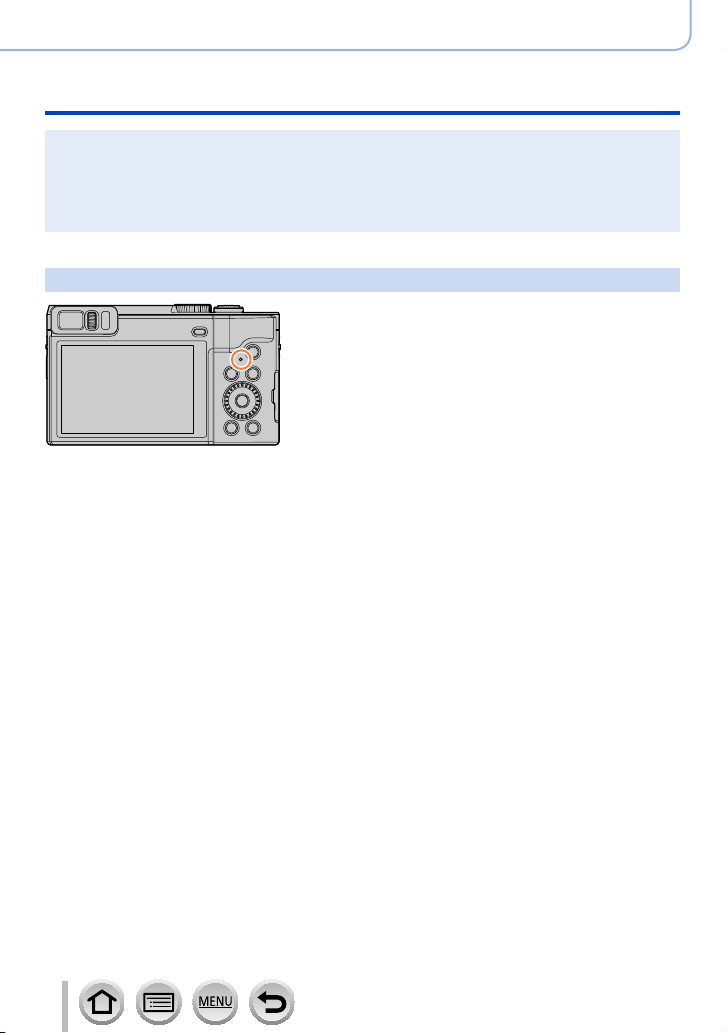
Forberedelser
Opladning af batteriet
Hvis computeren går i dvaletilstand under opladning, kan opladningen muligvis stoppe.
●
Hvis en notebook-computer, som ikke er sluttet til en stikkontakt i væggen, sluttes til kameraet, vil
●
batteriet i notebook-computeren blive udtømt. Lad ikke kameraet og notebook-computeren være
tilsluttet i et længere tidsrum.
Slut altid USB-tilslutningskablet til USB-stikket på din computer. Slut ikke USB-tilslutningskablet til
●
USB-stikket på skærmen, tastaturet, printeren eller USB-hubben.
Opladelampeindikeringer
Opladelampe
Til: Opladning i gang
Fra: Opladning er færdig
(Når opladningen stopper, skal kameraet tages
ud af forbindelse med stikkontakten i væggen
eller computeren.)
Blinker: Opladefejl
(Angående instruktioner for afhjælpning af
problemet skal du se (→285).)
23
DVQP1297
Page 24
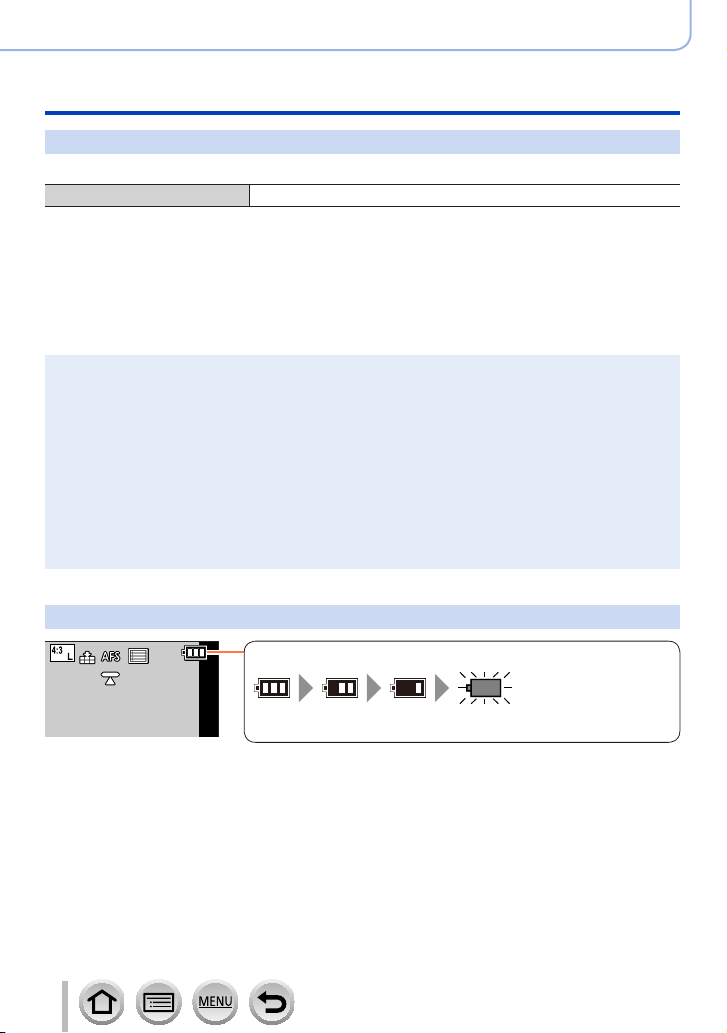
Forberedelser
Opladning af batteriet
Angående opladetid
Når lysnetadapteren (medfølger) anvendes
Opladetid Ca. 190 min.
• Den opladetid, som er angivet herover, er den tid, der kræves til opladning, i det
tilfælde, hvor batteriet er helt udtjent. Den tid, der kræves til opladning, er forskellig,
afhængigt af forholdene for batterianvendelsen. Opladning varer længere i tilfælde,
hvor temperaturen er enten for høj eller for lav, og hvis batteriet ikke har været brugt i et
længere tidsrum.
• Den tid, der kræves til opladning via computeren, varierer afhængigt af computerens
strømforsyningskapacitet.
Anvend ikke andre USB-tilslutningskabler end det medfølgende. Dette kan bevirke, at kameraet
●
fungerer forkert.
Anvend ikke andre lysnetadaptere end den medfølgende.
●
Anvend ikke et USB-forlængerkabel.
●
Lysnetadapteren (medfølger) og USB-tilslutningskablet (medfølger) er særligt tilbehør til dette
●
kamera. Anvend dem ikke til andre anordninger.
Fjern batteriet efter brug. (Batteriet vil blive afladet, hvis det efterlades i et længere tidsrum, efter
●
det er blevet opladet.)
Hvis der er nogen problemer relateret til stikkontakten i væggen (f.eks. strømsvigt), er det ikke
●
sikkert, at opladningen fuldføres korrekt. Tag USB-tilslutningskablet (medfølger) ud af forbindelse
og slut det til kameraet igen.
Hvis opladelampen ikke lyser, selv når kameraet er tilsluttet til lysnetadapteren (medfølger) eller
●
en computer, skal du kontrollere, om det er tilsluttet ordentligt. (→22)
Tilbageværende batterieffekt
24
Tilbageværende batterieffekt (kun når der anvendes batteri)
(blinker rødt)
Hvis batterimærket blinker rødt, skal batteriet oplades eller
udskiftes med et fuldt opladet batteri.
DVQP1297
Page 25
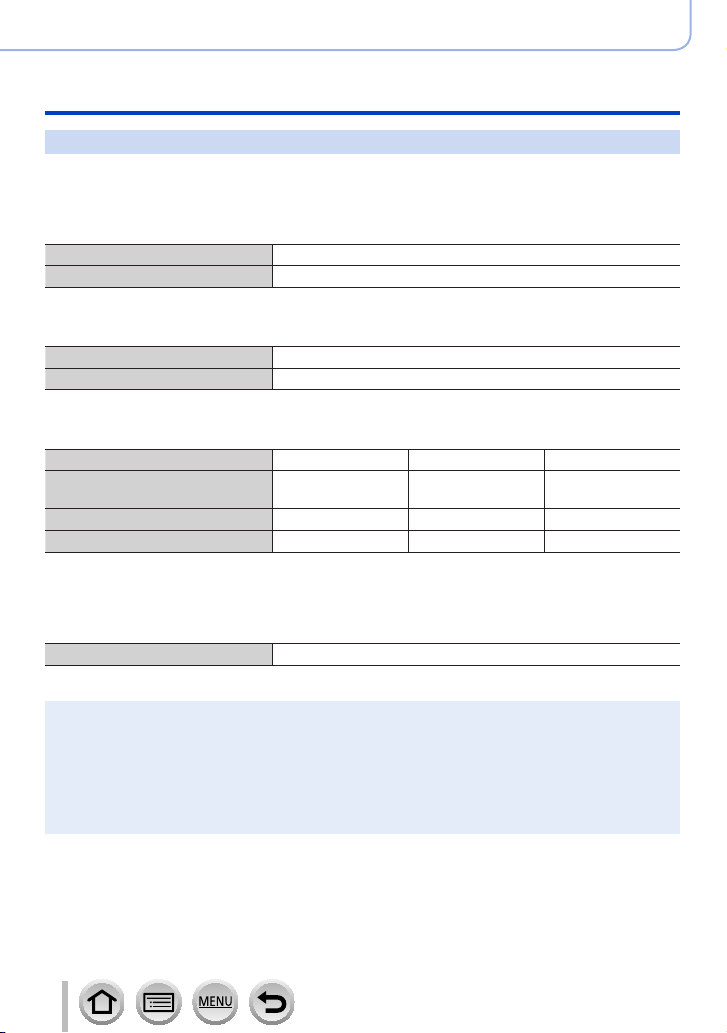
Forberedelser
Opladning af batteriet
Skønnet antal mulige billeder og driftstid
Antallet af stillbilleder som kan optages er baseret på CIPA (Camera & Imaging Products
Association)-standarder.
Når der anvendes et Panasonic SDHC-hukommelseskort og det medfølgende batteri.
■
Optagelse af stillbilleder (Ved anvendelse af skærmen)
Antal optagebare billeder Ca. 380 billeder
Optagetid Ca. 190 min.
■
Optagelse af stillbilleder (Ved anvendelse af søgeren (LVF))
Antal optagebare billeder Ca. 250 billeder
Optagetid Ca. 125 min.
■
Optagelse af filmsekvenser (Ved anvendelse af skærmen)
[Optageformat] [AVCHD] [MP4] [MP4]
[Optage kval.] [FHD/17M/50i]
Disponibel optagetid Ca. 100 min. Ca. 100 min. Ca. 90 min.
*
Faktisk optagetid til rådighed
*
Den faktiske tid, hvor du kan optage, når du gentager handlinger som tænder/slukker for kameraet
og starter/stopper optagelse.
Ca. 50 min. Ca. 50 min. Ca. 45 min.
[FHD/28M/60p]
[FHD/28M/50p]
[4K/100M/30p]
[4K/100M/25p]
■
Visning af billeder (Ved anvendelse af skærmen)
Afspilningstid Ca. 260 min.
Betjeningstider og antal optagbare billeder afviger afhængigt af omgivelserne og
●
betjeningsforholdene.
For eksempel forkortes betjeningstiderne og antallet af optagbare billeder reduceres i de følgende
tilfælde.
• I omgivelser med lav temperatur som f.eks. på skiløjper.
• Når der gentagne gange anvendes betjeninger som f.eks. blitz og zoom.
Hvis batterieffekten reduceres betydeligt, betyder det, at batteriet er ved at være udtjent. Køb
●
venligst et nyt batteri.
25
DVQP1297
Page 26
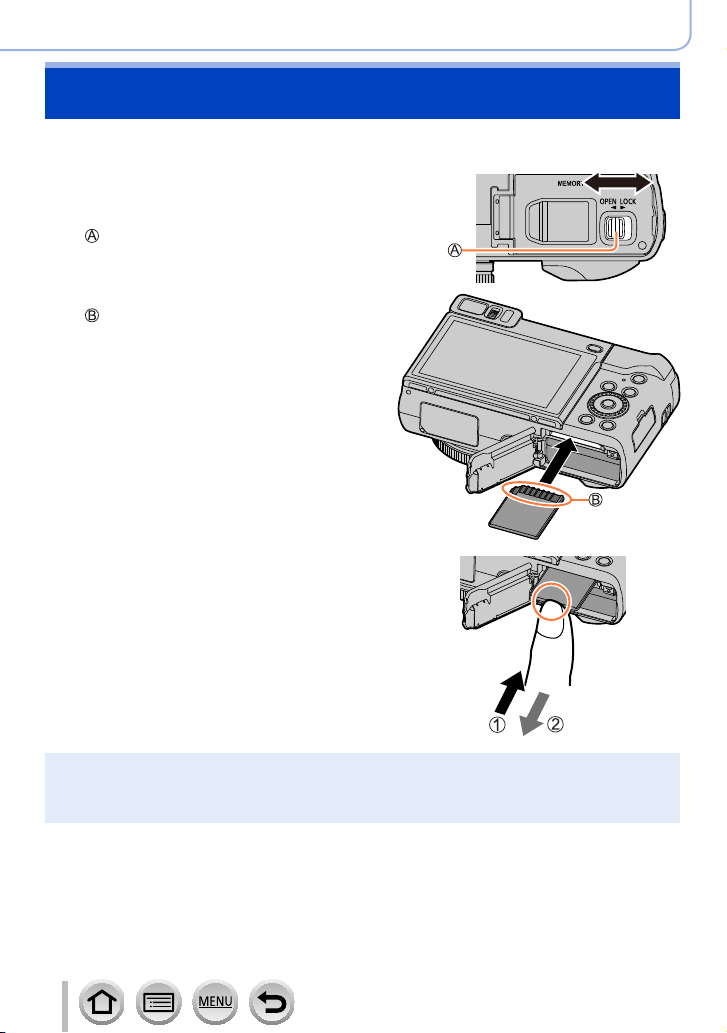
Isætning og udtagning af kortet (ekstraudstyr)
• Kontrollér, at der er slukket for kameraet.
Skyd udløseren til [OPEN]-
1
stillingen og åbn kort/
batteridækslet
Udløser
Sæt kortet helt ind
2
Rør ikke ved stikket
• Kontroller, at kortet vender rigtigt.
• Sæt kortet hele vejen ind, så der lyder
et klik.
Luk kort/batteridækslet
3
og skub udløseren hen på
[LOCK]-stillingen
■
Udtagning af kortet
Tryk på midten af kortet.
Forberedelser
[OPEN] [LOCK]
Tryk Træk ud
Opbevar hukommelseskortet uden for børns rækkevidde for at forhindre, at de sluger det.
●
For at tage kortet ud skal man slukke for kameraet og vente, indtil LUMIX-indikatoren på skærmen
●
slukker. (Hvis man ikke venter, kan resultatet blive, at kameraet fungerer forkert og kortet eller de
optagne data lider skade).
26
DVQP1297
Page 27
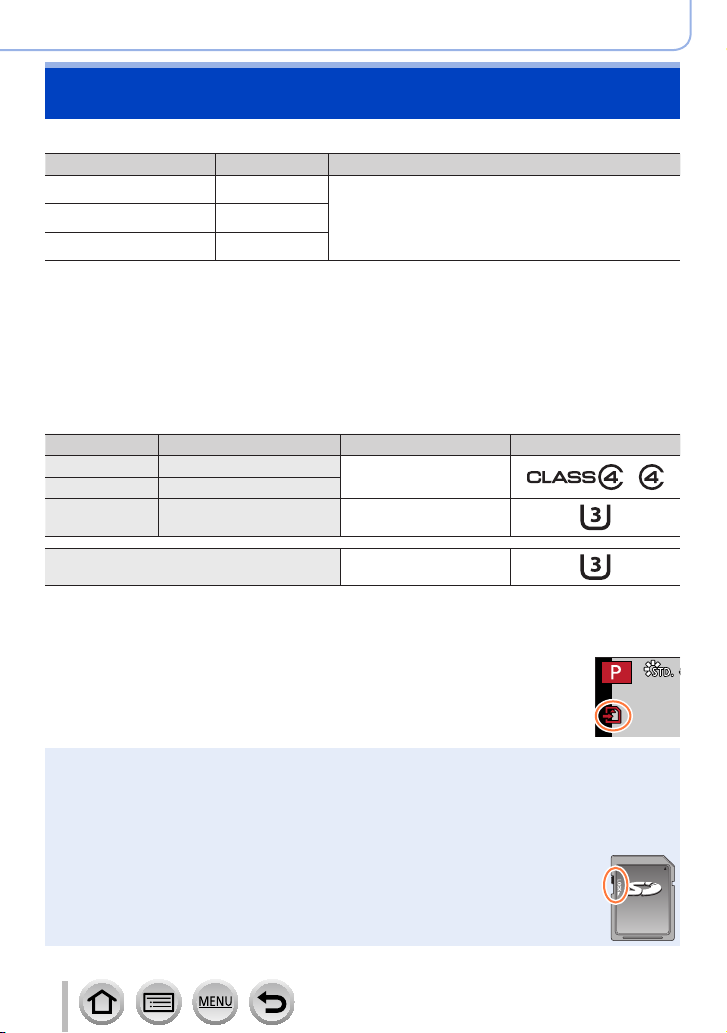
Forberedelser
50
p
Om kortet
De følgende standardbaserede SD-kort kan anvendes.
Korttype Kapacitet Bemærk
SD-hukommelseskort 512 MB – 2 GB
SDHC-hukommelseskort 4 GB – 32 GB
SDXC-hukommelseskort 48 GB – 128 GB
■
Om filmsekvens/4K-fotooptagelse og hastighedsvurdering
• Denne enhed er kompatibel med UHShastighedsklasse 3 standard SDHC/SDXChukommelseskort.
• Betjening af kortene angivet til venstre er blevet
bekræftet med kort af Panasonic-mærket.
Afhængigt af [Optageformat] og [Optage kval.] (→151) for en filmsekvens varierer det
nødvendige kort. For at kunne optage 4K-fotos behøver du et kort med en klassificering
for hastighedsklasse, som understøtter 4K-fotooptagelse. Brug et kort som lever op til de
følgende klassificeringer for SD-hastighedsklassen eller UHS-hastighedsklassen.
• SD-hastighedsklasse og UHS-hastighedsklasse er hastighedsstandarder angående
kontinuerlig skrivning. Bekræft SD-hastigheden ved at se på kortmærkaten eller andet
kort-relateret materiale.
[Optageformat] [Optage kval.] Hastighedsklasse Eksempel på etikette
[AVCHD] Alle
[MP4] [FHD]/[HD]
[MP4]
[High Speed video] (→86)
Når du optager i 4K-foto /
[Post Fokus]
[4K]/
Klasse 4 eller højere
UHS-hastighedsklasse 3
UHS-hastighedsklasse 3
• Sidste nye information:
http://panasonic.jp/support/global/cs/dsc/
(Denne side findes kun på engelsk.)
Kortadgang
Indikeringen for tilgang vises med rødt, når der optages billeder på kortet.
Ι UHS
Mens kameraet har tilgang til kortet (til en anvendelse som f.eks. billedskrivning, læsning, sletning
●
eller formatering), må du ikke slukke for kameraet eller fjerne batteriet, kortet, lysnetadapteren
(ekstraudstyr) eller DC-koblingen (ekstraudstyr). Udsæt ikke kameraet for vibrationer, stød
eller statisk elektricitet. Kortet eller dataene på kortet kan have lidt skade, og denne enhed kan
muligvis ikke fungere normalt. Hvis anvendelse er umulig på grund af vibration, stød eller statisk
elektricitet, skal betjeningen udføres igen.
Hvis du indstiller skrivebeskyttelseskontakten til “LOCK”, vil du måske ikke kunne
●
skrive, slette eller formatere data eller få det vist efter optagedato.
Det anbefales, at du kopierer vigtige billeder til din computer
●
(da elektromagnetiske bølger, statisk elektricitet eller fejl kan bevirke, at data
ødelægges).
27
DVQP1297
Page 28
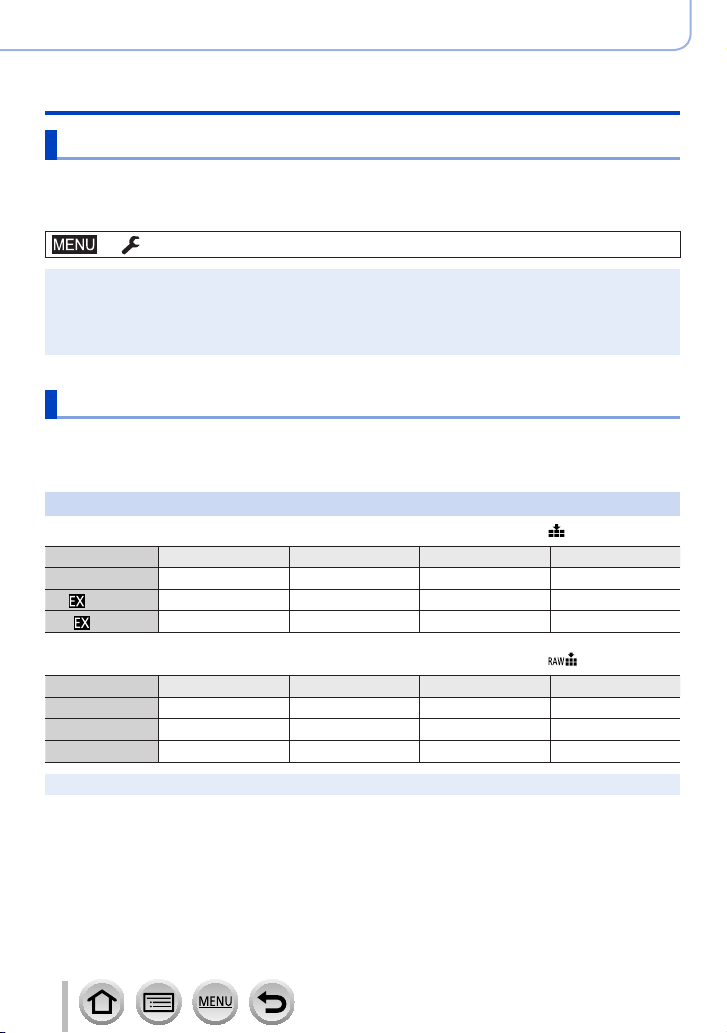
Forberedelser
Om kortet
Formatering af kortet (initialisering)
Formater kortet inden du optager et billede med denne enhed.
Eftersom data ikke kan genoprettes efter formatering, skal du sørge for at
sikkerhedskopiere nødvendige data på forhånd.
→ [Indstilling]→[Formater]
Dette kræver et tilstrækkeligt opladet batteri eller en lysnetadapter (ekstraudstyr) samt en
●
DC-kobling (ekstraudstyr).
Lad være med at slukke for kameraet eller udføre andre betjeninger under formatering.
●
Formater altid kort med dette kamera. Formater venligst kortet igen med dette kamera, hvis det
●
allerede er blevet formateret på en computer eller et andet apparat.
Skønnet optagelseskapacitet (antal billeder/optagetid)
Det antal billeder, der kan tages, og optagetiden, varierer i forhold til kortets kapacitet (og
afhænger af optageforholdene og typen af kortet).
Billedoptagelseskapacitet (stillbilleder)
Når [Billedformat] er indstillet til [4:3], og [Kvalitet] er indstillet til [ ]
[Billedstr.] 16 GB 32 GB 64 GB 128 GB
L (20M) 1450 2910 5810 11510
M (10M)
S (5M)
2630 5280 10510 20810
4600 9220 17640 34940
Når [Billedformat] er indstillet til [4:3], og [Kvalitet] er indstillet til [ ]
[Billedstr.] 16 GB 32 GB 64 GB 128 GB
L (20M) 450 900 1810 3590
M (10M) 520 1050 2110 4180
S (5M) 570 1150 2290 4550
Når antallet af mulige billeder overstiger 9.999, vil “9999+” blive vist.
●
28
DVQP1297
Page 29
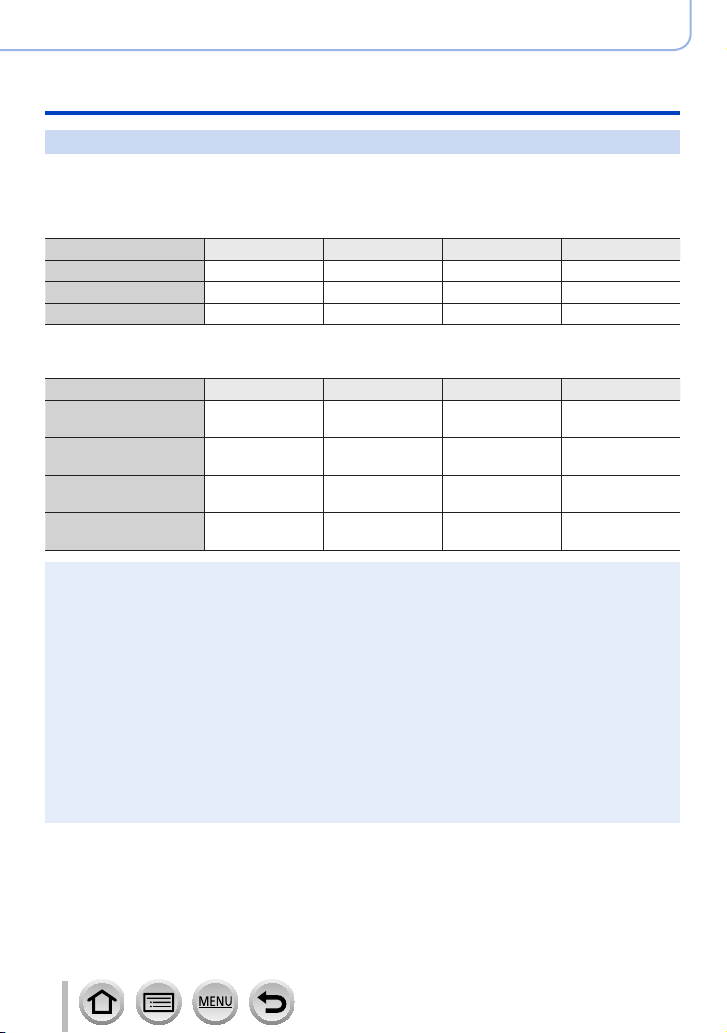
Forberedelser
Om kortet
Optagetidskapacitet (filmsekvenser)
• Optagetiden er den samlede tid for alle de filmsekvenser, der er blevet optaget.
([h], [m] og [s] indikerer “time”, “minut” og “sekund”.)
Når [Optageformat] er [AVCHD]
[Optage kval.] 16 GB 32 GB 64 GB 128 GB
[FHD/28M/50p] 1h15m 2h30m 5h00m 9h55m
[FHD/17M/50i] 2h00m 4h05m 8h15m 16h25m
[FHD/24M/25p] 1h25m 2h55m 5h50m 11h35m
Når [Optageformat] er [MP4]
[Optage kval.] 16 GB 32 GB 64 GB 128 GB
[4K/100M/30p]
[4K/100M/25p]
[FHD/28M/60p]
[FHD/28M/50p]
[FHD/20M/30p]
[FHD/20M/25p]
[HD/10M/30p]
[HD/10M/25p]
[AVCHD]-filmsekvenser:
●
Optagelse stopper, når den kontinuerlige optagetid overstiger 29 minutter og 59 sekunder.
Filer bliver delt op i mindre filmsekvensfiler af hensyn til optagelse, når filstørrelsen overstiger
4 GB.
MP4-filmsekvenser med en [Optage kval.]-størrelse på [FHD] eller [HD]:
●
Optagelse stopper, når den kontinuerlige optagetid overstiger 29 minutter og 59 sekunder.
Filer bliver delt op i mindre filmsekvensfiler af hensyn til optagelse og afspilning, når filstørrelsen
overstiger 4 GB. (Du kan fortsætte med at optage filmsekvenser uden afbrydelse.)
MP4-filmsekvenser med en [Optage kval.]-størrelse på [4K]:
●
Optagelse stopper, når den kontinuerlige optagetid overstiger 15 minutter.
Når du anvender et SDHC-hukommelseskort, bliver filer delt op i mindre filmsekvensfiler af hensyn
til optagelse og afspilning, hvis filstørrelsen overstiger 4 GB. (Du kan fortsætte med at optage
filmsekvenser uden afbrydelse.)
Hvis du anvender et SDXC-hukommelseskort, kan du optage en filmsekvens i en enkelt fil, selvom
størrelsen er større end 4 GB.
Den maksimale tilgængelige tid for uafbrudt optagelse vises på skærmen.
●
20m00s 42m00s 1h20m 2h45m
1h10m 2h30m 5h00m 9h55m
1h35m 3h20m 6h40m 13h15m
3h05m 6h20m 12h45m 25h25m
29
DVQP1297
Page 30
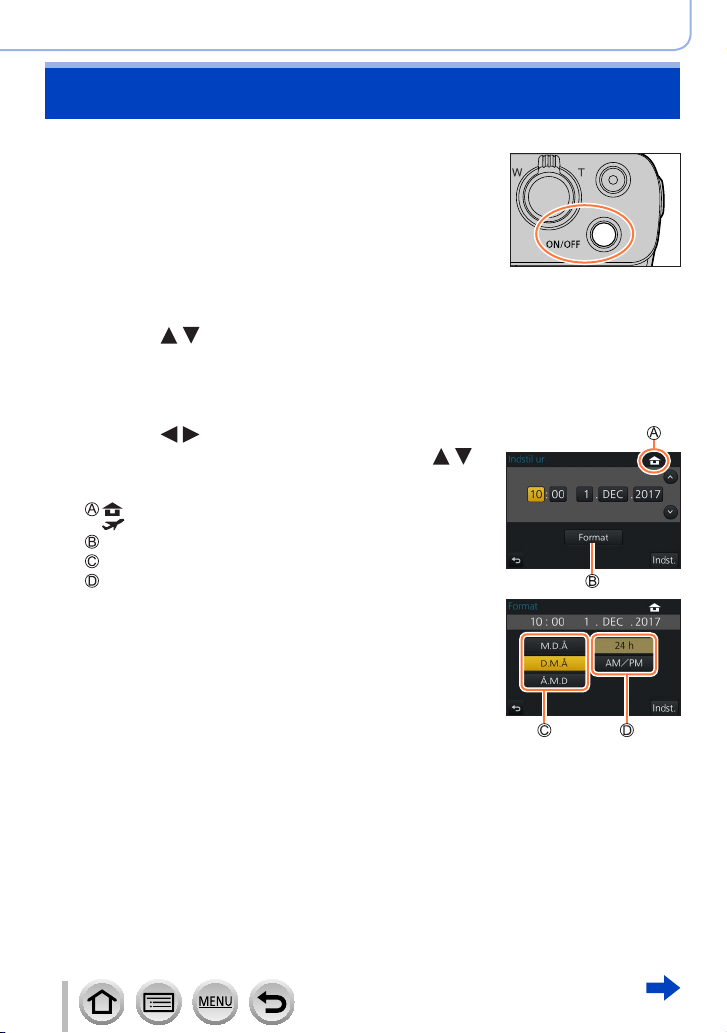
Indstilling af uret
Uret er ikke indstillet, når du modtager kameraet.
Tryk på kamera [ON/OFF]-knap
1
• Hvis skærmen til valg af sprog ikke vises, skal du gå
videre til trin 4.
Tryk på [MENU/SET], mens meddelelsen vises
2
Tryk på for at vælge sprog, og tryk på [MENU/SET]
3
• Meddelelsen [Indstil uret] vises.
Tryk på [MENU/SET]
4
Tryk på for at vælge posterne (år,
5
måned, dag, time, minut), og tryk på
for at indstille
: Hjemmetid
: Destinationstid
Stil
Visningsrækkefølge
Tidsvisningsformat
Forberedelser
■
For at indstille visningsrækkefølgen eller
tidsvisningsformatet
Vælg [Format], og tryk på [MENU/SET] for at få
vist indstillingsskærmen for visningsrækkefølge og
tidvisningsformat.
Tryk på [MENU/SET]
6
30
DVQP1297
Page 31

Forberedelser
Indstilling af uret
Når [Uret er blevet indstillet.] vises, så tryk på [MENU/SET]
7
Når [Angiv hjemegn] vises, så tryk på [MENU/SET]
8
Tryk på for at indstille dit
9
hjemmeområde, og tryk på [MENU/SET]
By- eller områdenavn
Nuværende klokkeslæt
Forskel fra GMT (Greenwich Mean Time)
Hvis uret ikke er stillet, kan den korrekte dato ikke udskrives, når du får billedet udskrevet hos en
●
fotohandler, eller når du stempler datoen på billederne med [Tryk tekst].
Ændring af tidsindstillinger
Vælg [Indstil ur] fra menuen [Indstilling]
1
• For detaljer om, hvordan menuen indstilles (→45)
Indstil datoen og tiden (Udfør trin 5 - 6 (→30))
2
Urindstillingerne vil blive gemt i ca. 3 måneder, selv efter batteriet er taget ud, forudsat at et fuldt
●
opladet batteri er sat i kameraet 24 timer i forvejen.
31
DVQP1297
Page 32

Basale betjeninger
Sådan holdes kameraet
Hold forsigtigt kameraet med begge hænder, mens du holder armene tæt ind til
kroppen og står med fødderne en smule spredt.
• Sørg for at montere den medfølgende strop og fastgøre den til dit håndled for at
forhindre tab af kameraet.
• Undgå at blokere blitzen, AF-hjælpelampen, mikrofonen eller højtaleren med
fingrene eller andet.
• Sørg for, at kameraet ikke bevæger sig i det øjeblik, hvor lukkerknappen trykkes ned.
• Sørg for at have stabilt fodfæste og for ikke at risikere at støde ind i andre personer
eller genstande i området, mens du tager billeder.
Blitz/AF-hjælpelampe
Mikrofon
Håndstrop
Højttaler
■
Om funktionen til retningsdetektion
Stillbilleder optaget med kameraet holdt lodret kan vises
automatisk i portrætorientering under afspilning. (Kun når
[Roter bill.] er indstillet til [ON].)
• Funktionen til retningsdetektion fungerer muligvis ikke
ordentligt, hvis der tages billeder med kameraet vendende
opad eller nedad.
• Filmsekvenser, 4K-burstfiler optaget med 4K-fotofunktionen,
og billeder optaget i [Post Fokus] kan ikke vises lodret.
32
DVQP1297
Page 33

Basale betjeninger
Justering af skærmens vinkel
Du kan justere skærmens vinkel.
• Pas på du ikke får en finger el.lign. i klemme i skærmen.
• Når du drejer vinklen på skærmen, skal du passe på
ikke at anvende for meget kraft. Dette kan muligvis
forårsage beskadigelse eller funktionsfejl.
(Åbn og luk med din finger på punkt
• Når du ikke anvender dette kamera, skal du lukke skærmen
helt tilbage til den oprindelige position.
Optagelse fra en masse forskellige vinkler
Skærmen kan drejes, så den passer til dine behov. Dette er praktisk, da det giver dig
mulighed for at tage billeder fra forskellige vinkler ved at justere skærmen.
Optagelse af billeder af dig selv Optagelse af billeder fra en lav vinkel
• Hvis du drejer skærmen som vist
på figuren, skifter kameraet til
selvoptagelsestilstand. (→58)
.)
33
DVQP1297
Page 34

Basale betjeninger
Knapper/ring/drejeknapper/kontroller anvendt til optagelse
[LVF]-knap (Optagelse af billeder vha. søgeren)
Tryk på [LVF]-knappen
1
Øjesensor
[LVF ]-knap
Du kan skifte mellem skærmvisning og søgervisning.
Automatisk skift mellem
søger og skærm
■
Automatisk skift mellem søger og skærm
Øjesensoren skifter automatisk visningen til søgeren, når dit øje eller en genstand
kommer tæt på søgeren. Når øjet eller genstanden flyttes væk fra søgeren, vender
kameraet tilbage til visning på skærm.
• Når [Øjesensor AF] i [Bruger]-menuen er indstillet til [ON], justerer kameraet automatisk
fokus, idet øjesensoren aktiveres. Selv når [Øjesensor AF] er indstillet, og kameraet
automatisk justerer fokus, lyder der ikke noget bip.
■
Om dioptrijustering
Drej på drejeknappen til dioptrijustering for at justere, indtil du
tydeligt er i stand til at se tegnene, som vises i søgeren.
Når du åbner skærmen, skifter visningen automatisk til skærmvisning, og [LVF ]-knappen
●
og øjesensoren er deaktiveret.
Øjesensoren reagerer muligvis afhængigt af udformningen af dine briller, den måde du holder
●
kameraet på, eller hvis øjesensoren er udsat for stærk belysning.
Under afspilning af filmsekvenser eller diasshow fungerer øjesensoren ikke.
●
Visning i søger Visning på skærm
34
DVQP1297
Page 35

Basale betjeninger
Knapper/ring/drejeknapper/kontroller anvendt til optagelse
Indstilling af øjesensorens følsomhed eller indstilling til skift af visningen
mellem søgeren og skærmen
→ [Bruger]→[Øjesensor]
[Følsomhed] Brug denne indstilling til at indstille øjesensorens følsomhed.
Brug denne indstilling til at skifte visningen mellem søgeren og skærmen.
[Søger/Skærm-skift]
[LVF/MON AUTO] (Automatisk skift mellem søger og skærm) /
[LVF ] (Visning i søger) / [MON] (Visning på skærm)
• Efter visningen er skiftet vha. [LVF ]-knappen, skifter indstillingen af
[Søger/Skærm-skift] også.
Zoomkontrol (Brug zoom)
Det er muligt at indstille området for et billede, der skal tages med brug af zoomen eller
kontrolringen.
• Du kan også bruge zoomfunktionen på berøringsskærmen. (→145)
• Se (→142) for detaljer om zoomtyper og -brug.
Zoomkontrol Kontrolring
Flyt zoomkontrollen
1
Drej på kontrolringen
1
*
*
Du kan udføre zoombetjening ved at tildele
[Zoom]-indstillingen til kontrolringen. (→51)
T-side: Telefoto, forstørrer motivet
W-side: Vidvinkel, indfanger et bredere område
Drejevinkel er stor: Zoomhastighed er høj
Drejevinkel er lille: Zoomhastighed er lav
Rør ikke ved objektivcylinderen under zoomning.
●
Indstil fokus efter at zoom er indstillet.
●
Kameraet kan afgive en raslende lyd og vibrere, når zoomkontrollen eller kontrolringen anvendes.
●
Dette er ikke en funktionsfejl.
Med uret: Telefoto, forstørrer motivet
Mod uret: Vidvinkel, indfanger et bredere område
35
DVQP1297
Page 36

Basale betjeninger
Knapper/ring/drejeknapper/kontroller anvendt til optagelse
Lukkerknap (Fotografering)
Tryk lukkerknappen halvt ind (med et let tryk) for at
1
fokusere på motivet
Fokus-display
( Når fokus er indstillet: oplyst
Når fokus ikke er indstillet: blinker)
Blændeværdi
Lukkerhastighed
• Blændeværdien og lukkerhastigheden vises. (Hvis
blændeværdien og lukkerhastigheden vises med rødt og blinker,
har du muligvis ikke den passende eksponering, medmindre du
anvender blitzen.)
Tryk helt på lukkerknappen (tryk knappen helt ind), og
2
tag billedet.
Du kan kun tage billeder, når billedet er rigtigt fokuseret, sålænge [Fokus/Udløserprioritet]
●
(→188) er indstillet til [FOCUS].
Når [Live View indstilling] (→198) er indstillet til [ECO 30fps], er Digital zoom ikke til
●
rådighed.
Kameraet kan omgående gøres klar til optagelse ved at trykke lukkerknappen halvt ind - selv
●
under betjening af menuen eller billedafspilning.
■
Fokusområde
Fokusområdet vises, når zoom anvendes
Fokusområde
• Fokusområdet vises i rødt, når det ikke er i fokus, efter
lukkerknappen er halvt trykket ind.
Fokusområdet kan gradvist ændres afhængigt af zoomstillingen.
36
DVQP1297
Page 37

Knapper/ring/drejeknapper/kontroller anvendt til optagelse
Filmsekvensknappen (Optagelse af filmsekvenser)
Begynd optagelsen ved at trykke på
1
filmsekvensknappen
• Slip filmsekvensknappen med det samme, efter at du har trykket
den ind.
Tryk på filmsekvensknappen igen for at afslutte
2
optagelsen
Funktionshjul (Vælg optagetilstand)
Indstil til den ønskede optagetilstand
1
• Drej langsomt på funktionshjulet for at vælge den ønskede
tilstand.
Intelligent Auto-funktion (→53)
Intelligent Auto Plus-funktion (→53)
AE-programfunktion (→66)
Blændeprioritet AE-funktion (→67)
Lukkerprioritet AE-funktion (→68)
Manuel eksponeringsfunktion (→69)
Kreativ filmfunktion (→85)
Brugerfunktion (→88)
Funktionen panoramaoptagelse (→72)
Funktionen Scene guide (→75)
Kreativ kontrolfunktion (→79)
Basale betjeninger
37
DVQP1297
Page 38

Basale betjeninger
Knapper/ring/drejeknapper/kontroller anvendt til optagelse
Kontrolring/Kontroldrejeknap
Du kan vælge menuposter osv. ved at dreje på kontroldrejeknappen.
Du kan anvende kontrolringen ( )/kontroldrejeknappen ( ) til at ændre indstillinger for
optagelse.
Det følgende er de fortildelte indstillinger.
1
Funktionshjul
1
*
Når manuel fokus er indstillet, er kontrolringen tildelt til fokusjustering. (→104)
2
*
Tryk på for at skifte mellem lukkerhastighedsjustering og blændejustering.
3
*
Når [Eksponering] er indstillet til [P], [A], [S] eller [M], kan du ændre blændeværdien og
lukkerhastigheden på samme måde, som når funktionshjulet er indstillet til [
] (undtagen programskifttilstand).
[
4
*
Betjeningen er kun mulig, når funktionen scene guide er indstillet til [Appetitvækkende mad].
5
*
Betjeningen er kun mulig, når funktionen scene guide er indstillet til [Kunstnerisk aftenlandskab].
Kontrolringen/kontroldrejeknappen kan anvendes til at ændre dine foretrukne indstillinger.
(→51)
Kontrolring
Trinzoom (→194)
Blændejustering
Blændejustering
Blændejustering
*
Programskift (→66)
Blændejustering (→67)
Lukkerhastighedsjustering (→68)
2
*
(→69) Lukkerhastighedsjustering
3
*
/ Lukkerhastighedsjustering
Ændring af billedeffekter
4
*
/ Lukkerhastighedsjustering
Ændring af billedeffekter (→79)
Kontroldrejeknap
—
], [ ], [ ] eller
2
*
(→69)
3
*
5
*
38
DVQP1297
Page 39

Basale betjeninger
Knapper/ring/drejeknapper/kontroller anvendt til optagelse
Markørknap/knappen [MENU/SET] (Valg/indstilling af poster)
Tryk på markørknappen:
Valg af poster eller indstilling af værdier osv. udføres.
Tryk på [MENU/SET]:
Der udføres bekræftelse af indstillingsindhold osv.
[DISP.]-knap (Skift af visningsoplysninger)
Tryk på knappen [DISP.] for at skifte visningen
1
• Hvis oplysningerne på skærmen ikke vises længere pga.
inaktivitet, skal du trykke på knappen [DISP.] eller trykke på
skærmen for at få oplysningerne vist igen.
Under optagelse
Du kan skifte metoden for søger-/skærmvisning.
→ [Bruger]→[Søger display] / [Skærmvisningsstil]
Indstillinger: [
■
[ ] Layout for visning i livesøgerstil (Eksempel på visning i søgerstil)
Med information
(Detaljeret information) Med information
p
50
] (Layout for visning i livesøgerstil) /
[ ] (Layout for visning i skærmstil)
Med information
(Detaljeret information)
+
vatermåler
p
50
Med information
vatermåler
+
39
DVQP1297
Page 40

Basale betjeninger
Knapper/ring/drejeknapper/kontroller anvendt til optagelse
■
[ ] Layout for visning i skærmstil (Eksempel på visning i skærmstil)
Med information Uden information
p
50
■
Anvendelse af vatermåleren
Med information
+
vatermåler
p
50
Uden information
+
vatermåler
Slukket
Hvis du ønsker at sikre dig, at kameraet ikke holdes skråt eller hælder, for eksempel
når du tager et billede af et landskab, skal du anvende vatermålerindikeringen som en
reference.
Den gule linje angiver den aktuelle vinkel. Korriger kameraets vinkel, så den matcher den
hvide linje.
Hældning op eller ned
• I dette tilfælde vender det opad.
Hældning til venstre eller
højre
• I dette tilfælde hælder den højre
side nedad.
• Når kameraet er vippet meget lidt eller slet ikke, bliver vatermåleren grøn.
Selv når vinklen er mere eller mindre rettet, kan der være en fejlmargen på ca. ±1 grad.
●
Vatermåleren vises muligvis ikke korrekt, eller funktionen til retningsdetektion (→32) fungerer
●
muligvis ikke korrekt, hvis der optages billeder med kameraet vendende skarpt opad eller nedad.
40
DVQP1297
Page 41

Basale betjeninger
Knapper/ring/drejeknapper/kontroller anvendt til optagelse
Under afspilning
Med information
*
Denne skærm vises kun, når [Fremhæv] (→191) i [Bruger]-menuen er indstillet til [ON].
Visse skærme kan ikke vises under afspilning af bestemte filer, for eksempel filmsekvenser og
●
4K-burstfiler.
informationsvisning Histogramvisning
R
G
B
10:00 1.DEC.2017
100-0001
Y
100-00011/98
Detaljeret
Uden information
([Fremhæv])
Uden information
*
41
DVQP1297
Page 42

Basale betjeninger
Berøringsskærm (berøringsbetjeninger)
Berøringsskærmen på denne enhed er kapacitiv. Tryk på panelet direkte med din bare
finger.
Berøring
For at trykke på og udløse berøringsskærmen.
Trække
For at trykke og lade fingrene glide over
berøringsskærmen.
Knib (spred/knib)
På berøringsskærmen skal du sprede 2 fingre (ud fra
en sammenknebet position) for at zoome ind, og knibe
2 fingre sammen (samle sammen) for at zoome ud.
Tryk på skærmen med en ren, tør finger.
●
Hvis du bruger et kommercielt tilgængeligt skærmbeskyttelseslag, skal du følge den
●
vejledning, som følger med laget. (Nogle skærmbeskyttelseslag kan forringe synligheden eller
anvendeligheden.)
Berøringsskærmen fungerer muligvis ikke normalt i følgende tilfælde.
●
• Når berørt med en hånd i handske
• Når berøringsskærmen er våd
42
DVQP1297
Page 43

Basale betjeninger
Berøringsskærm (berøringsbetjeninger)
Berøring af skærmen og optagelse (Funktionen Tryk på lukker)
Optagetilstand:
Denne funktion gør det muligt at fokusere og optage stillbilleder ved ganske enkelt at
berøre de motiver, der kommer frem på skærmen.
Berør [ ]
1
Berør [ ]
2
• Ikonet ændres til [ ], og du kan nu gå videre med berør-lukker
optagelse.
Berør det motiv, du vil optage
3
■
For at ophæve berør-lukker funktionen
Berør [
]
Hvis billedtagning med berør-lukkeren slår fejl, bliver AF-området rødt og forsvinder.
●
43
DVQP1297
Page 44

Basale betjeninger
Berøringsskærm (berøringsbetjeninger)
Nem optimering af lysstyrken for et specificeret område ([Touch-AE])
Optagetilstand:
Du kan nemt optimere lysstyrken for et berørt sted. Når et motivs ansigt virker mørkt, kan
du gøre skærmen lysere i forhold til ansigtets lysstyrke.
Berør [ ]
1
Berør [ ]
2
• Indstillingsskærmen for lysstyrkeoptimering vises.
• [Målefunktion] er indstillet til [
[Touch-AE].
Tryk på det motiv, du ønsker at optimere lysstyrken for
3
• Berøring af [Nulstil] bringer optimeringspositionen tilbage til
midten.
], som bruges udelukkende til
NulstilNulstil
Tryk på [Indst.]
4
■
Annullering af [Touch-AE]-funktionen
Tryk på [
Denne funktion er ikke disponibel i følgende tilfælde:
●
]
• I selvoptagelsestilstand
• Ved brug af digital zoom
• Når du optager med [High Speed video]
• Når der optages vha. [4K Live beskæring]
• Når [Touch-AF] i [Touch-indst.] under [Bruger]-menuen er blevet indstillet til [AF+AE] (→102)
44
Indst.Indst.
DVQP1297
Page 45

Basale betjeninger
Indstilling af menuen
Du kan anvende menuen til at indstille kameraet og optagefunktioner, betjene
afspilningsfunktioner og udføre andre betjeninger.
• Der kan udføres menuindstillinger vha. enten knap- eller berøringsbetjeninger.
Tryk på [MENU/SET] for at få menuen frem
1
[Optag]
(→168)
[Film]
(→184)
[Bruger]
(→186)
[Indstilling]
(→196)
[Afspil]
(→204)
■
Skift af menutype
Menutype
Du kan udføre indstilling af billedformat, antal pixel, 4K-foto osv.
Du kan vælge optageformat og billedkvalitet og andre indstillinger.
Betjening af enheden, som f.eks. visning af skærmen og
knapbetjeninger, kan indstilles i overensstemmelse med dine
præferencer.
Du kan udføre indstillinger, som gør anvendelsen mere praktisk,
som f.eks. ændring af urindstillingerne og biplyden. Du kan også
udføre indstillinger relateret til Wi-Fi-funktion.
Du kan vælge billedbeskyttelse, beskæring,
udskrivningsindstillinger og andre indstillinger for billeder, du har
taget.
Tryk på
Tryk på for at vælge en fane som f.eks. [ ]
Tryk på [MENU/SET]
Med betjeninger på berøringsskærmen
Berør en fane som f.eks. [
]
45
DVQP1297
Page 46

Tryk på for at vælge menupunktet, og
2
tryk på [MENU/SET]
Post
Side
• Du kan skifte til den næste side ved at trykke på
[DISP.]-knappen eller dreje på zoomkontrollen.
Med betjeninger på berøringsskærmen
Tryk på menupunktet
• Du kan skifte til den næste side ved at berøre [ ]/[ ].
Tryk på for at vælge indstillingen, og
3
tryk på [MENU/SET]
Valgt indstilling
Indstillinger
• Indstillingsmetoderne er forskellige, alt efter
menuposten.
Med betjeninger på berøringsskærmen
Tryk på indstillingen for at indstille
Tryk gentagne gange på [Q.MENU/ ]-
4
knappen indtil optage- eller
afspilningsskærmen vises igen
• Under optagelse kan menuskærmen også afsluttes
ved at du trykker lukkerknappen halvt ned.
Med betjeninger på berøringsskærmen
Berør [
]
Basale betjeninger
Indstilling af menuen
Betjeninger som f.eks. valg af menuposter kan også udføres ved at dreje på kontroldrejeknappen.
●
46
DVQP1297
Page 47

Basale betjeninger
Omgående aktivering af ofte anvendte menuer
(Hurtig-menuen)
Du kan nemt kalde nogle af menuposterne frem og indstille dem under optagelse.
• Visse poster eller indstillinger kan ikke vælges afhængigt af den tilstand eller
visningsstil, som kameraet er i.
Tryk på [Q.MENU/ ]-knappen
1
Drej på kontroldrejeknappen for at vælge
2
en menupost, og tryk på eller
• Menuposten kan også vælges vha. tryk på .
Drej på kontroldrejeknappen for at vælge
3
indstillingen
• Indstillingen kan også vælges med .
Tryk på [Q.MENU/ ]-knappen for at lukke hurtig-menuen
4
p
50p50
p
50p50
47
DVQP1297
Page 48

Basale betjeninger
Tildeling af ofte anvendte funktioner til knapperne
(Funktionsknapper)
Du kan tildele ofte anvendte funktioner til bestemte knapper ([Fn1] - [Fn4]) eller ikoner vist
på skærmen ([Fn5] - [Fn9]).
• Bestemte funktioner kan ikke tildeles til nogle funktionsknapper.
• Funktionen, som er tildelt til funktionsknappen, fungerer muligvis ikke i visse tilstande
eller på visse visningsskærme.
Indstil menuen (→45)
1
→ [Bruger]→[Fn knap sæt]
Indstillinger: [Indstilling til optagelse] / [Indstilling til gengivelse]
Tryk på for at vælge den
2
funktionsknap, du ønsker at tildele en
funktion til, og tryk på [MENU/SET]
Tryk på for at vælge den funktion, du ønsker at tildele, og
3
tryk på [MENU/SET]
• Se (→49) for detaljer om de funktioner, som kan tildeles under
[Indstilling til optagelse].
• Se (→50) for detaljer om de funktioner, som kan tildeles under
[Indstilling til gengivelse].
■
Hurtig tildeling af funktioner
Tildelingsskærmen vist i trin
i 2 sekunder.
48
kan vises ved at holde på en funktionsknap ([Fn1] til [Fn4])
3
DVQP1297
Page 49

Tildeling af ofte anvendte funktioner til knapperne (Funktionsknapper)
Brug af funktionsknapperne under optagelse
Tryk på funktionsknappen for at bruge den tildelte funktion.
■
Brug af funktionsknapper med berøringsbetjeninger
Berør [ ]
Berør [Fn5], [Fn6], [Fn7], [Fn8] eller [Fn9]
• [Fn5], [Fn6], [Fn7], [Fn8] og [Fn9] kan ikke anvendes, når
søgeren er i brug.
■
Funktioner, som kan tildeles under [Indstilling til optagelse]
[Optag] menu/optagefunktioner
• [4K fototilstand] (→114 ): [Fn1]
• [Post Fokus] (→124): [Fn2]
• [Wi-Fi] (→225): [Fn5]
• [Q.MENU] (→47): [Fn3]
• [Søger/Skærm-skift] (→35): [Fn4]
• [Søger/Skærm visn.stil] (→39)
• [AF/AE LOCK] (→106)
• [AF-TIL] (→106)
• [Preview] (→70)
• [Tryk for AE] (→71)
• [Touch-AE] (→44)
• [Vaterpas] (→40): [Fn6]
• [Fokus område valg]
• [Fotostil] (→169)
• [Filtereffekt] (→171)
• [Billedformat] (→172)
• [Billedstr.] (→173)
• [Kvalitet] (→173)
• [Følsomhed] (→108)
• [4K Live beskæring] (→154)
• [Snap Movie] (→158): [Fn8]
• [Lydløs indstilling] (→186)
• [Konturfremhævning] (→190)
• [Histogram] (→190): [Fn7]
• [Ref. linie] (→191)
• [Zebramønster] (→192)
*
Funktionsknap-indstillinger på købstidspunktet.
([Fn9] har ikke nogen funktionsknap-indstilling på købstidspunktet)
*
*
*
*
*
*
Menuen [Film]
*
Menuen [Bruger]
*
• [Hvidbalance] (→110 )
• [AF-funktion] (→92)
• [AFS/AFF/AFC] (→91)
• [Målefunktion] (→174)
• [Bracket] (→133)
• [i. dynamisk] (→175)
• [I. opløsning] (→175)
• [HDR] (→176)
• [Lukkertype] (→177)
• [Blitzjuster.] (→148)
• [i.Zoom] (→143)
• [Digital zoom] (→144)
• [Stabilisering] (→140)
• [Eksponeringskomp.] (→107)
• [Blitzindstilling] (→146)
• [Fokusering] (→90, 103, 104)
• [Optagelse] (→129)
• [Gendan til standard]
• [Optageformat] / [Optage kval.] (→151)
• [Monokromt Live View] (→192)
• [Optageomr.] (→193)
• [Zoomarm] (→194)
• [Touch-skærm] (→195)
Basale betjeninger
49
DVQP1297
Page 50

Basale betjeninger
Tildeling af ofte anvendte funktioner til knapperne (Funktionsknapper)
Når [Fokus område valg] er tildelt til funktionsknappen, kan du få vist AF-området eller
●
indstillingsskærmen for positionen af MF-hjælp.
Hvis skærmen viser eller lignende, vil den viste betjening blive udført i
●
stedet for den funktion, som er tildelt til funktionsknapperne af [Fn knap sæt].
Brug af funktionsknapper under afspilning
Du kan indstille en tildelt funktion direkte til et valgt billede ved at trykke på
funktionsknappen under afspilning.
Eksempel: Når [Fn2] sættes til [Foretrukne]
Tryk på for at vælge billedet
1
Tryk på [Fn2]-knappen og indstil derefter billedet som
2
[Foretrukne]
■
Funktioner, som kan tildeles under [Indstilling til gengivelse]
• De følgende funktioner kan tildeles til knappen [Fn1], [Fn2] eller [Fn4].
[Afspil] Menu/afspilningsfunktioner
• [Wi-Fi] (→225): [Fn1]
• [Søger/Skærm-skift] (→35): [Fn4]
• [Foretrukne] (→220): [Fn2]
• [Print sæt] (→221)
*
Funktionsknappernes indstillinger på købstidspunktet
*
*
*
• [Beskyt] (→222)
• [Slet enkelt] (→167)
• [Off]
• [Gendan til standard]
50
DVQP1297
Page 51

Basale betjeninger
Ændring af de indstillinger, som er tildelt til kontrolringen/kontroldrejeknappen
Optagetilstand:
Ændrer de indstillinger, som er tildelt til kontrolringen/kontroldrejeknappen.
→ [Bruger]→[Ring/Hjul indstilling]
Indstillinger: [
Brug til at vælge indstillingen, og tryk på [MENU/SET]
1
[DEFLT] [Normal] [Optagelse] (→129)
*
Poster, som kun kan indstilles til kontrolringen
• For at vende tilbage til standardindstillingen skal du vælge [Normal].
• Hvis du ikke anvender kontrolringen, skal du vælge [Ikke indstillet].
] (kontrolring) / [ ] (kontroldrejeknap)
[Zoom]* (→142)
[Stepzoom]* (→194)
[Eksponeringskomp.] (→107) [Billedformat] (→172)
[Følsomhed] (→108) [i. dynamisk] (→175)
[Hvidbalance] (→110 ) [I. opløsning] (→175)
[AF-funktion] (→92) [Blitzindstilling] (→146)
[Fokusering] (→90, 103, 104)
[Fotostil] (→169)
[Filtereffekt] (→171)
[Blitzjuster.] (→148)
[OFF]
[Ikke indstillet]
*
Den tildelte funktionsindstilling anvendes til alle optagetilstande.
●
Men den tildelte funktion fungerer muligvis ikke i kombination med visse optagetilstande.
51
DVQP1297
Page 52

Basale betjeninger
Indtastning af tekst
Brug til at vælge tegn
1
Tryk på [MENU/SET] flere gange, indtil det
2
ønskede tegn vises
• [ ]: Indtast et mellemrum.
■
Ændring af tegntypen
• Tryk på knappen [DISP.]
•
Brug til at vælge [ ], og tryk på [MENU/SET]
■
Sådan fortsættes indtastning af tegn
• Brug
til at vælge [ ], og tryk på [MENU/SET]
• Flyt zoomkontrollen mod T-siden
• Drej kontroldrejeknappen med uret.
■
For at redigere tekst
Brug for at vælge [ ] [ ], og tryk på [MENU/SET]. Flyt derefter
markøren til den tekst, der skal redigeres
• Du kan også anvende zoomkontrollen eller kontroldrejeknappen til at omplacere markøren.
Brug til at vælge [Slet], og tryk på [MENU/SET]
Brug til at vælge den korrekte tekst, og tryk på [MENU/SET]
Når du er færdig med at indtaste tekst, skal ud bruge
3
til at vælge [Indst.], og trykke på [MENU/SET]
Der kan indtastes højst 30 tegn (højst 9 tegn ved indstilling af navne i [Ansigtsgenk.]).
●
Der kan indtastes højst 15 tegn for [ ], [ ], [ ], [ ] og [ ] (højst 6 tegn ved indstilling af navne
●
i [Ansigtsgenk.]).
52
DVQP1297
Page 53

Optagetilstand
50
p
Fotografering med automatiske indstillinger
(Intelligent Auto-funktion)
Optagetilstand:
Denne tilstand anbefales til dem, som ønsker at pege og optage, da kameraet optimerer
indstillingerne, så de svarer til motivet og optageomgivelserne.
Indstil funktionshjulet til [ ]
1
• Kameraet skifter til enten den senest anvendte
Intelligent Auto-funktion eller Intelligent Auto Plusfunktion. På købstidspunktet er tilstanden indstillet til
Intelligent Auto-funktion.
Ret kameraet mod motivet
2
• Når kameraet identificerer den optimale scene, bliver
ikonet for hver enkelt scene blåt i 2 sekunder, hvorefter
det skifter til den normale røde indikering.
(Automatisk scenedetektering)
■
Skift mellem Intelligent Auto Plus-funktion og Intelligent Auto-funktion
Vælg fanen [
vælge [ ] eller [ ], og tryk på [MENU/SET].
] eller [ ] på menuskærmen, tryk på for at
50
p
Det er også muligt at få valgskærmen vist ved at trykke på ikonet for
optagetilstand på optageskærmen.
[ ] giver dig mulighed for at justere nogle indstillinger såsom lysstyrken og farvetonen,
mens du også anvender [ ] til andre indstillinger, så du kan optage billeder, som passer
bedre til dine præferencer.
Intelligent Auto Plus-funktion
Indstilling af farvetone ○ –
Indstilling af lysstyrke
(eksponering)
Kontrolfunktion for
defokusering
Menuer, som kan
indstilles
○ –
○ –
Mange Få
(○: Disponibel, –: Ikke disponibel)
Intelligent Auto-funktion
53
DVQP1297
Page 54

Optagetilstand
Fotografering med automatiske indstillinger (Intelligent Auto-funktion)
Autofokus, ansigts-/øjedetektering og ansigtsgenkendelse
[AF-funktion] er automatisk indstillet til [ ]. Hvis du berører motivet, skifter kameraet til
[ ], og AF-sporingsfunktionen aktiveres. (→94)
Du kan også skifte til [ ] ved at trykke på [MENU/SET], gå til [Optag]-menuen, og
derefter gå til [AF-funktion]-menuen og vælge [ ] (sporing). Ret AF-sporingsområdet ind
med motivet og tryk lukkerknappen halvvejs ned for at betjene AF-sporingsfunktionen.
• Når [Ansigtsgenk.] (→180) er indstillet til [ON], bliver [R] vist i øverste højre hjørne
af [ ], [ ] og [ ]-ikonerne, hvis kameraet genkender et ansigt, som ligner et
registreret ansigt.
Blitz
Når der trykkes på , og [ ] (auto) er valgt, indstilles kameraet automatisk til [ ], [ ]
(Auto/rødøjereduktion), [ ] eller [ ] afhængigt af typen af motiv og lysstyrke.
Når [ ] eller [ ] vises, aktiveres funktionen [Fjern rød-øje] for automatisk at detektere røde
●
øjne og korrigere billeddataene.
Når [ ] eller [ ] er valgt, reduceres lukkerhastigheden.
●
Automatisk scenedetektering
Når du optager billeder
[i-Portræt] [i-Landskab] [i-Makro]
1
[i-Natportræt]
[i-Mad]
Når scenen ikke svarer til ovenstående
*
[i-Natlandskab]
[i-Baby]
[i-Håndholdt natopt.]
3
*
[i-Solnedgang]
2
*
Når der optages filmsekvenser
[i-Portræt] [i-Landskab] [i-Lavt lys] [i-Makro]
Når scenen ikke svarer til ovenstående
1
*
Vises kun ved brug af blitzen.
2
*
Når [iHåndholdt natopt.] er [ON]. (→55)
3
*
Når børn (som er registreret i kameraet med ansigtsgenkendelse) under 3 år genkendes.
54
DVQP1297
Page 55

Optagetilstand
Fotografering med automatiske indstillinger (Intelligent Auto-funktion)
• Når kameraet identificerer [ ] som den optimale scene, og hvis kameraet afgør,
at rysten reduceres ved brug af trebenet stativ eller andre midler, vælges der en
lukkerhastighed, som er langsommere end normalt. Bevæg ikke kameraet under
optagelse, efter du har trykket på lukkerknappen.
• Når der optages 4K-fotos, eller når der optages vha. [Post Fokus], fungerer
scenedetektering på samme måde som ved optagelse af filmsekvenser.
Afhængigt af optageforholdene, kan forskellige scenetyper bestemmes for det samme motiv.
●
Om baggrundslyskompensation
Baggrundslyskompensation aktiveres automatisk i Intelligent Auto Plus-funktion eller Intelligent
Auto-funktion. Baggrundslys er en tilstand, hvor der skinner et lys bagfra på et motiv. Når der er
baggrundslys, vil motivet synes mørkere, og kameraet vil automatisk forsøge at korrigere dette ved at
øge billedets lysstyrke.
Fotografering med et håndholdt kamera ([iHåndholdt natopt.])
Optagetilstand:
Hvis en nattescene automatisk detekteres, mens enheden er håndholdt kan [iHåndholdt
natopt.] optage et stillbillede med mindre rysten og mindre støj uden brug af trebenet
stativ ved at kombinere en burst af billeder.
→ [Optag]→[iHåndholdt natopt.]
Indstillinger: [ON] / [OFF]
Synsvinklen bliver en smule smallere.
●
Efter at der er trykket på lukkerknappen, må man ikke bevæge kameraet under burst-anvendelsen.
●
Blitzen er fastsat til [ ] (Tvungen blitz fra)-indstillingen.
●
Denne funktion vil ikke fungere for stillbilleder, mens der optages filmsekvenser.
●
Denne funktion er ikke disponibel i følgende tilfælde:
●
• I selvoptagelsestilstand
• Ved anvendelse af [Burst]
• Når der optages 4K-fotos
• Når der optages vha. [Post Fokus]
• Når der optages vha. [Bracket]
• Når [Kvalitet] er indstillet til [
• Vha. [Interval-optagelse]
• Når [Automatisk optagelse] under [Stopmotion animering] er indstillet til [ON]
], [ ] eller [ ]
55
DVQP1297
Page 56

Optagetilstand
Fotografering med automatiske indstillinger (Intelligent Auto-funktion)
Kombination af billeder til et enkelt stillbillede med tydelig graduering ([iHDR])
Optagetilstand:
Når der f.eks. er stærk kontrast mellem baggrunden og motivet, optager [iHDR] flere
stillbilleder med forskellige eksponeringer og kombinerer dem til et enkelt stillbillede med
tydelig graduering.
[iHDR] aktiveres efter behov. Når det er aktiveret, vises [ ] på skærmen.
→ [Optag]→[iHDR]
Indstillinger: [ON] / [OFF]
Synsvinklen bliver en smule smallere.
●
Efter at der er trykket på lukkerknappen, må man ikke bevæge kameraet under burst-anvendelsen.
●
Da en serie (burst) af stillbilleder kombineres, efter at de er blevet optaget, vil det vare et øjeblik,
●
inden du kan optage endnu et billede.
I tilfælde af en komposition fra en burst, kan der fremkomme efterbilleder, hvis motivet var i
●
bevægelse.
Denne funktion vil ikke fungere for stillbilleder, mens der optages filmsekvenser.
●
Denne funktion er ikke disponibel i følgende tilfælde:
●
• I selvoptagelsestilstand
• Når du optager med blitzen
• Ved brug af [Burst]
• Ved optagelse af 4K-fotos
• Når der optages vha. [Post Fokus]
• Når der optages vha. [Bracket]
• Når [Kvalitet] er indstillet til [
• Vha. [Interval-optagelse]
• Når [Automatisk optagelse] under [Stopmotion animering] er indstillet til [ON]
], [ ] eller [ ]
Indstilling af farver
Optagetilstand:
Tryk på for at få vist indstillingsskærmen
1
Drej på kontroldrejeknappen for at justere farven
2
• Tryk på [MENU/SET] for at vende tilbage til optageskærmen.
• Farveindstillingen vil vende tilbage til standardniveauet
(midterpunktet), når denne enhed slukkes, eller kameraet skiftes
til en anden optagetilstand.
• Med betjeninger på berøringsskærmen (→57)
56
DVQP1297
Page 57

Optagetilstand
Fotografering med automatiske indstillinger (Intelligent Auto-funktion)
Indstilling af lysstyrken (eksponeringen)/sløringen af baggrunden (Kontrolfunktion for defokusering)
Optagetilstand:
Tryk på for at få vist indstillingsskærmen
1
• Skærmen til betjening af lysstyrke (eksponering) vises. Tryk på [Fn1] for at skifte betjening af
defokuseringskontrol til afslutning af betjening.
Drej på kontroldrejeknappen for at indstille
2
• Tryk på [MENU/SET] for at vende tilbage til optageskærmen.
Ved indstilling af lysstyrken (eksponeringen)
• Tryk på
for at indstille eksponeringsholderen. (→134)
OFF
Ved indstilling af defokuseringen af baggrunden
• Tryk på [Q.MENU/
• Autofokustilstanden er indstillet til [
området kan indstilles ved at berøre skærmen. (Dets størrelse
kan ikke ændres)
■
Med betjeninger på berøringsskærmen
]-knappen vil annullere indstillingen.
]. Positionen af AF-
Berør [ ]
Tryk på det punkt, du vil indstille
[ ]: Farver
[ ]: Defokuseringsgrad
[ ]: Lysstyrke (eksponering)
Træk i skydebjælken eller eksponeringsmåleren for at
indstille
• Tryk på [MENU/SET] for at vende tilbage til optageskærmen.
57
250 125 60 30 15
8.05.64.0
DVQP1297
Page 58

Optagetilstand
Optagelse af billeder af dig selv
Optagetilstand:
Hvis du drejer skærmen, aktiveres selvoptagelsestilstanden. Du kan nemt tage billeder af
dig selv, mens du kigger på skærmen.
I selvoptagelsestilstand...
Det er nemmere at beslutte sig for en komposition, da der udføres
●
optagelse, mens du kigger på skærmen.
Der kan på én gang optages billeder med forskellige positurer og
●
ansigtsudtryk ved at øge det antal billeder, som bliver optages.
Aktiverer automatisk berøringsbetjeningen.
●
Indstillinger for de respektive optagetilstande bevares med
●
undtagelse af optageindstillingerne for selvoptagelsestilstand.
Drej skærmen som vist på figuren
1
• Når du drejer skærmen, vises der et spejlbillede på
skærmen.
[Selvoptagelse]
58
DVQP1297
Page 59

Berør posten
2
Optagetilstand
Optagelse af billeder af dig selv [Selvoptagelse]
([Udglat hud])
([Filter valg]) Tilføj en billedeffekt (filter) egnet til [Selvoptagelse].
([Baggrundskontrol])
([Slankefunktion]) Får personer til at se tyndere ud.
([Lukker]) Indstiller den måde, som lukkeren udløses på.
([Nedtælling])/
([Billeder])
Berør skydebjælken
3
• Du kan indstille den til “Off” eller en værdi i området
Får personers ansigter til at se lysere ud, og får deres hudfarve
til at se blødere ud.
Ændrer graden af defokusering af baggrunden på registrerede
ansigter.
[
] (Defokusering): Defokuserer baggrunden på registrerede
] (Klar): Optager ansigter og baggrund med klarhed.
[
Indstil antallet af sekunder inden optagelse ([Nedtælling]) og
antallet af fortløbende optagelser ([Billeder]).
[1] til [10]. Hvis du vælger den venstre kant på
skydebjælken ( ), vil den blive indstillet til “Off”.
• I tilfælde af [Filter valg], [Baggrundskontrol], [Lukker]
eller [Billeder] skal du vælge fra ikonerne.
] (Ingen effekt), [ ] (Udtryksfuld), [ ] (Retro), [ ] (High key),
[Filter valg]
[Baggrundskontrol]
[Lukker]
[Billeder]
[
] (Monokrom), [ ] (Legetøjseffekt)
[
] (Fra), [ ] (Defokusering), [ ] (Klar)
[
] (Kun lukkerknap), [ ] (Berør), [ ] (Ven), [ ] (Ansigt)
[
] (1 bil.), [ ] (2 bil.), [ ] (3 bil.), [ ] (4 bil.)
[
ansigter. (Men ansigter længere væk
fra kameraet vil være defokuserede i
baggrunden.)
AfslutAfslut
59
DVQP1297
Page 60

Optagelse af billeder af dig selv [Selvoptagelse]
Berør [Afslut]
4
Vælg dine positurer, mens du kigger på skærmen
5
• AF-området vises omkring motivets ansigt ved brug af funktionen for ansigts-/
øjendetektering. (Hvis [ ] ikke er til rådighed i AF-tilstand med den aktuelle
optagetilstand, vil der blive anvendt en tilgængelig fokusindstilling for hver enkelt
optagetilstand.)
Tryk lukkerknappen halvt ned for at
6
fokusere, og tryk den derefter helt ned for
at tage billedet
• Se på objektivet, når du optager.
• Nedtælling starter, og optagelse udføres, når den
er færdig. Hvis der er indstillet til optagelse af flere
billeder, fortsætter optagelsen indtil det indstillede
antal er nået.
• For information om hvordan du tager et billede vha.
[Lukker] skal du se (→61).
Optagetilstand
60
DVQP1297
Page 61

Optagetilstand
Optagelse af billeder af dig selv [Selvoptagelse]
■
Ændring af den måde, som lukkeren udløses på
I [Lukker] kan du vælge den måde, du begynder at optage på, uden at trykke på
lukkerknappen.
Vi anbefaler, at du undgår at anvende lukkerknappen, når der f.eks. opstår rysten under
betjeningen af lukkeren.
• For information om [
• [ ] (Ven)
Lukkeren udløses, når to ansigter, registreret med funktionen ansigts-/øjendetektering,
bevæger sig nærmere på hinanden.
Vis to ansigts-/øjendetekteringsrammer
• Når der er valgt [ ] (Ven), registrerer ansigts-/øjendetekteringen maksimalt kun to ansigter,
selvom der er adskillige motiver til stede.
Lukkeren udløses, når de to rammer kommer inden for en bestemt afstand af
hinanden
• [
] (Ansigt)
Lukkeren udløses, når et ansigt, registreret med funktionen ansigts-/øjendetektering,
tildækkes med en hånd eller anden genstand og derefter registreres igen.
] (Berør) skal du se (→43).
Vis den gule ramme for ansigts-/øjendetektering
Tildæk dit ansigt med hånden eller en anden genstand, så den gule ramme
forsvinder et øjeblik
Når du flytter din hånd væk, og den gule ramme vises, udløses lukkeren
Du kan starte optagelse med lukkerknappen uanset [Lukker]-indstillingen.
●
61
DVQP1297
Page 62

Optagetilstand
Optagelse af billeder af dig selv [Selvoptagelse]
Fotografering af dig selv med funktionen panoramaoptagelse
Når du optager med funktionen panoramaoptagelse kan du få glæde af en mængde
forskellige selvportrætter, som f.eks. nogen sammen med dine venner eller nogen som
omfatter en stor baggrund.
Sæt funktionshjulet til [ ]
1
Drej skærmen for at aktivere selvoptagelsestilstand
2
• Der vises instruktioner, som forklarer, hvordan du tager et billede.
Læs optagelsesinstruktionerne og berør [Næste] eller [Start]
3
• Instruktionerne fortsætter på den næste side. Følg trinene indtil optageskærmen vises.
Ret kameraet fremad og indtag en stilling, mens du kigger på skærmen
4
• AF-området vises omkring motivets ansigt ved brug af funktionen for ansigtsdetektering.
Tryk lukkerknappen halvt ned (eller helt) for at låse fokuseringen og
5
eksponeringen
• Efter at have trykket lukkerknappen halvt ned (eller helt), skal du fjerne fingeren fuldstændig.
• Berør [
Ret kameraet mod den position hvor du begynder at optage, tryk lukkerknappen
6
helt ned, og panorer kameraet i den retning som er angivet på skærmen i trin 3
for at optage billedet
Tryk lukkerknappen helt ned igen for at afslutte optagelse
7
• Det er også muligt at afslutte optagelse, hvis du stopper med at panorere kameraet, mens der
tages billeder.
• Optagelse kan også afsluttes ved at flytte kameraet til enden af vejledningen.
] for at forsøge igen.
62
DVQP1297
Page 63

Optagetilstand
Optagelse af billeder af dig selv [Selvoptagelse]
■
Ændring af optageretningen for panoramabilleder
→ [Optag]→[Panoramaindstillinger]→[Retning]
• [Billedstr.] kan ikke indstilles i selvoptagelsestilstand.
• Antallet af optagepixel pr. vandret linje og lodret linje i et panoramabillede varierer
afhængigt af optageretningen og antallet af sammenføjede billeder. Det maksimale
antal optagepixel er som følger:
Optageretning Vandret opløsning Lodret opløsning
Vandret 4080 pixels 1920 pixels
Lodret 2560 pixels 3840 pixels
Tips
Drej kameraet rundt om dets midte, når du flytter det i
optageretningen. Hold fast i kameraet med begge hænder, så du
ikke ryster det.
• Hvis kameraet ryster for meget, kan det måske ikke tage
billeder eller det kan i sidste ende frembringe et smalt (lille)
panoramabillede.
• Panorer kameraet så det peger en lille smule foran det punkt,
du ønsker at optage. (Men den sidste ramme optages ikke til
slut.)
• Hvis du ændrer ansigtsudtrykket eller blinker, ser det optagede
billede muligvis unaturligt ud. Prøv at forblive urørlig.
Vi anbefaler at indstille zoompositionen til vidvinkel, når du anvender selvoptagelsestilstand.
●
Eftersom afstanden mellem kameraet og motivet er lille, når du optager panoramabilleder i
●
selvoptagelsestilstand, kan billedets kanter muligvis forekomme meget forvrængede.
Eksempel:
63
DVQP1297
Page 64

Optagetilstand
Optagelse af billeder af dig selv [Selvoptagelse]
Fotografering af dig selv med 4K-fototilstand (4K-selfie)
Når du tager billeder af dig selv i 4K-fototilstand, kan du nemt vælge dine favoritbilleder
blandt selvportrætterne taget med burstoptagelse i høj hastighed.
Berør [ ]
1
• For detaljer om hvordan du optager skal du se trin 2 - 3 under
“Optagelse med 4K-fotofunktionen”. (→114 )
Synsvinklen bliver smallere ved optagelse af 4K-fotos.
●
Der kan kun indstilles [Filter valg] for 4K-fotooptagelse.
●
64
DVQP1297
Page 65

Optagetilstand
Optagelse af billeder af dig selv [Selvoptagelse]
Hvis du indstiller [Selvoptagelse] til [OFF], skifter tilstanden ikke til selvoptagelsestilstand, selvom
●
du drejer skærmen.
Pas på ikke at se direkte på lyset fra blitzen og AF-hjælpelampen.
●
Når [Udglat hud] er indstillet
●
• Hvis du indstiller styrken af effekten til [2] eller mere, vil visningen på optageskærmen blive
mere forsinket end normalt, som hvis der tabes et enkeltbillede. Når du endvidere optager, vil
det kræve noget tid at behandle billedet før den næste optagelse.
• Den udjævnende effekt anvendes også til den del, som har en farvetone lignende motivets
hudfarve.
• Denne tilstand er muligvis ikke effektiv under utilstrækkelig belysning.
Når [Baggrundskontrol] er indstillet til [ ] (Defokusering), vil visningen på optageskærmen blive
●
mere forsinket end normalt, som hvis der tabes et enkeltbillede. Når du endvidere optager, vil det
kræve noget tid at behandle billedet før den næste optagelse.
Hvis der er utilstrækkelig belysning, når [Baggrundskontrol] er indstillet til [ ] (Klar), er du
●
muligvis ikke i stand til at optage billeder som ønsket.
Denne funktion er ikke til rådighed i de følgende tilfælde:
●
• Under filmsekvensoptagelse
• Ved anvendelse af [Interval-optagelse]
• Ved anvendelse af [Stopmotion animering]
Du kan ikke anvende [Udglat hud] og en [Baggrundskontrol]-indstilling for [ ] (Defokusering), når
●
du anvender en af de følgende indstillinger:
• [Glitrende vand], [Klart aftenlandskab], [Kølig aftenhimmel], [Varmt aftenlandskab],
[Kunstnerisk aftenlandskab], [Glitrende illuminationer], [Håndholdt natopt.],
[Soft blomsterbillede], [Appetitvækkende mad], [Lækker dessert] (Funktionen Scene guide)
• Kreativ kontrolfunktion
• Funktionen panoramaoptagelse
• I manuel fokus
Du kan ikke anvende en [Baggrundskontrol]-indstilling for [ ] (Klar), når du anvender en af de
●
følgende indstillinger:
• Enhver anden indstilling af funktionen Scene guide end [Silkeglat hud]/[Monokrom]
• Blændeprioritet AE-funktion
• Lukkerprioritet AE-funktion
• Manuel eksponeringsfunktion
• Kreativ kontrolfunktion
[Nedtælling] og [Billeder] er ikke til rådighed i følgende tilfælde:
●
• Funktionen panoramaoptagelse
[ ] (Ven) og [ ] (Ansigt) er ikke til rådighed i de følgende tilfælde:
●
• Optagetilstande, som ikke tillader indstilling af AF-tilstand til [
• Funktionen panoramaoptagelse
• I manuel fokus
] (→93)
65
DVQP1297
Page 66

Optagetilstand
50
p
Fotografering efter automatisk indstilling af
blændeværdien og lukkerhastigheden
Optagetilstand:
Optag billeder vha. automatiske blændeværdier og lukkerhastighedsindstillinger i
overensstemmelse med motivets lysstyrke.
Indstil funktionshjulet til [ ]
1
Tryk lukkerknappen halvt ned
2
• Hvis blændeværdien og lukkerhastigheden blinker rødt, betyder det, at
eksponeringen ikke er korrekt.
Drej på kontroldrejeknappen, mens de
3
numeriske værdier vises (ca. 10 sekunder),
for at ændre værdierne vha. programskift
Indikering for programskift
Blændeværdi
Lukkerhastighed
• Betjeningen kan også udføres ved at dreje på kontrolringen. (→38)
• For at annullere programskift skal du enten slukke for kameraet, eller dreje på
kontroldrejeknappen indtil indikeringen for programskift slukkes.
• Programskift kan nemt annulleres ved at indstille en funktionsknap til [Tryk for AE].
(→71)
Om programskift
Funktionen til bevaring af den samme eksponering (lysstyrke), mens blændeværdi- og
lukkerhastighedskombinationen ændres, kaldes for “Programskift”. Du kan anvende
“Programskift” til at tage billeder ved at justere blændeværdien og lukkerhastigheden selv
i AE-programfunktionen.
Programskift kan ikke anvendes i de følgende tilfælde:
●
• Ved optagelse af 4K-fotos
• Når der optages vha. [Post Fokus]
• Når ISO-følsomhed er indstillet til [
]
(AE-programfunktion)
250 125 60 30 15
8.05.64.0
66
DVQP1297
Page 67

Optagetilstand
Fotografering vha. indstilling af blændeværdien og lukkerhastigheden
Optagetilstand:
• Effekten af den blændeværdi og lukkerhastighed, du har indstillet, anvendes ikke for
optageskærmen. Brug skærmvisning til at tjekke effekten på optageskærmen. (→70)
• Skærmens lysstyrke kan varierer fra de faktisk optagede billeder. Kontroller lysstyrken
på billeder vha. afspilningsskærmen.
• Når du justerer blændeværdien og lukkerhastigheden, vises der en eksponeringsmåler.
Hvis blænderåbningen og lukkerhastigheden vises i rødt, betyder det, at eksponeringen
ikke er rigtig.
• Hvis den korrekte eksponering ikke opnås, når du trykker halvt ned på lukkerknappen,
vises de numeriske værdier for blænden og lukkerhastigheden blinkende rødt.
Fotografering vha. indstilling af blændeværdien (Blændeprioritet AE-funktion)
Når du indstiller blændeværdien, optimerer kameraet automatisk lukkerhastigheden til
motivets lysstyrke.
Indstil funktionshjulet til [ ]
1
Drej på kontroldrejeknappen for at indstille
2
blændeværdien
• Betjeningen kan også udføres ved at dreje på kontrolringen.
(→38)
Blændeværdi
Eksponeringsmåler
250 125 60 30 15
8.05.64.0
Blændeværdier,
som kan
indstilles
F3.3 - F8.0
1
*
Du er muligvis ikke i stand til at vælge visse værdier afhængigt
af zoompositionen.
2
*
Varierer afhængigt af indstillingen af ISO-følsomheden. (→108)
Lukkerhastighedsindstilling (sekunder)
1
*
2
*
4
- 1/2000
(Når der anvendes den mekaniske lukker)
2
*
- 1/16000
1
(Når der anvendes den elektroniske lukker)
67
DVQP1297
Page 68

Optagetilstand
Fotografering vha. indstilling af blændeværdien og lukkerhastigheden
Fotografering vha. indstilling af lukkerhastigheden (Lukkerprioritet AE-funktion)
Når du indstiller lukkerhastigheden, optimerer kameraet automatisk blændeværdien til
motivets lysstyrke.
Indstil funktionshjulet til [ ]
1
Drej på kontroldrejeknappen for at indstille
2
lukkerhastigheden
• Betjeningen kan også udføres ved at dreje på kontrolringen.
(→38)
Lukkerhastighed
Eksponeringsmåler
15 30 60 125 250
4.0.0 5.6
Lukkerhastigheder, som kan indstilles
4* - 1/2000
(Når der anvendes den mekaniske lukker)
*
- 1/16000
1
(Når der anvendes den elektroniske lukker)
*
Varierer afhængigt af indstillingen af ISO-følsomheden. (→108)
(sekunder)
Blændeværdiindstilling
F3.3 - F8.0
68
DVQP1297
Page 69

Optagetilstand
Fotografering vha. indstilling af blændeværdien og lukkerhastigheden
Fotografering vha. indstilling af blændeværdien og lukkerhastigheden (Manuel eksponeringsfunktion)
Bestem eksponeringen ved at indstille blændeværdien og lukkerhastigheden manuelt.
Indstil funktionshjulet til [ ]
1
Drej på kontrolringen for at indstille blændeværdien,
2
og drej på kontroldrejeknappen for at indstille
lukkerhastigheden
• Du kan skifte indstillingsbetjeningen for kontrolringen og
kontroldrejeknappen ved at trykke på
Blændeværdi
Lukkerhastighed
Manuel eksponeringshjælp
Eksponeringsmåler
.
8 15 30 60 125
8.04.0 5.6
Blændeværdier,
som kan indstilles
F3.3 - F8.0
1
*
Du er muligvis ikke i stand til at vælge visse værdier afhængigt
af zoompositionen.
2
*
Varierer afhængigt af indstillingen af ISO-følsomheden. (→108)
Lukkerhastigheder, som kan indstilles
1
*
2
*
4
- 1/2000
(Ved anvendelse af den mekaniske lukker)
2
*
1
- 1/16000
(Ved anvendelse af den elektroniske lukker)
(sekunder)
Optimering af ISO-følsomheden for blændeværdien og lukkerhastigheden
Når ISO-følsomheden er indstillet til [AUTO], indstiller kameraet ISO-følsomheden automatisk, så
eksponeringen vil passe til blændeværdien og lukkerhastigheden.
• Afhængigt af optageforholdene kan en passende eksponering muligvis ikke indstilles, eller ISOfølsomheden kan blive højere.
Manuel eksponeringshjælp (omtrentlig)
Viser billeder med standardlysstyrke (passende eksponering).
Viser lysere billeder. For den passende eksponering skal du enten anvende en
hurtigere lukkerhastighed eller øge blændeværdien.
Viser mørkere billeder. For den passende eksponering skal du enten anvende en
langsommere lukkerhastighed eller mindske blændeværdien.
69
DVQP1297
Page 70

Optagetilstand
Fotografering vha. indstilling af blændeværdien og lukkerhastigheden
Kontrol af effekterne af blændeværdien og lukkerhastigheden (Skærmvisning)
Optagetilstand:
Du kan anvende skærmvisning til at kontrollere effekterne af den valgte blændeværdi og
lukkerhastighed.
• Kontrol af effekten af den valgte blændeværdi: Dette gør det muligt for dig at
kontrollere skarphedsdybden (fokusområdet), ved fysisk at indsnævre objektivets
blændeblade til den blændeværdi som anvendes til den faktiske optagelse.
• Kontrol af effekten af den valgte lukkerhastighed: Dette gør det muligt for dig at
kontrollere bevægelse i en scene, ved at vise skærmen med den lukkerhastighed som
anvendes til den faktiske optagelse.
Forberedelser
• Tildel [Preview] til funktionsknappen (→48)
Det følgende trin er et eksempel på tildeling af [Preview] til knappen [Fn3].
Tryk på knappen [Fn3] for at skifte bekræftelsesskærm
1
• Hver gang du trykker på knappen [Fn3], skiftes skærmen.
Skærm til forhåndsvisning
af lukkerhastighedens effekt
Blændeeffekt:○
Lukkerhastighedseffekt:○
Normal optageskærm
Skærm til forhåndsvisning
af blændeeffekt
Blændeeffekt:○
Lukkerhastighedseffekt: –
Skarphedsdybdens egenskaber
Blændeværdi Lille Stor
Optageforhold
Skarphedsdybde
(Fokusområde)
Brændvidde Telefoto Vidvinkel
Afstand til et motiv
70
Lukker hast. effekt tilføjet.
Fn3
Tæt Fjern
Lille (smalt)
Eksempel:
For at tage et billede med
overlagt sløret baggrund
Eksempel fuldført.
Fn3
Dyb (stort)
Eksempel:
For at tage et billede ved
at justere fokus, mens
baggrunden inkluderes
DVQP1297
Page 71

Optagetilstand
8.0
Fotografering vha. indstilling af blændeværdien og lukkerhastigheden
Du kan tage et billede, selv når skærmvisning er aktiveret.
●
Det område, hvori du kan kontrollere effekten af den valgte lukkerhastighed, er mellem 8 sekunder
●
og 1/16000 sekund.
Denne tilstand kan ikke bruges med 4K-fotos [ ] ([4K Pre-Burst]).
●
Indstil nemt blændeværdi/lukkerhastighed for passende eksponering (Tryk for AE)
Optagetilstand:
Når eksponeringsindstillingen er for lys eller for mørk, kan du bruge Tryk for AE for at få
en egnet eksponeringsindstilling.
Sådan afgør, om eksponeringen ikke er egnet
Blinker rødt
• Hvis blændeværdierne og lukkerhastigheden blinker rødt, mens
lukkerknappen er trykket halvt ind.
• Hvis den manuelle eksponeringshjælp (→69) angiver andet end
] i manuel eksponeringsfunktion.
[
Forberedelser
• Tildel [Tryk for AE] til funktionsknappen (→48)
(Når eksponering ikke er egnet) Tryk på funktionsknappen
1
Ændr til egnet eksponering
60
15 30 125 250
4.0 5.6
I følgende tilfælde kan egnet eksponering ikke indstilles.
●
• Når motivet er ekstremt mørkt, og det ikke er muligt at opnå egnet eksponering vha. ændret
blændeværdi og lukkerhastighed
• Når du optager med blitzen
• Skærmvisning (→70)
71
DVQP1297
Page 72

Optagetilstand
Optagelse af panoramabilleder
Optagetilstand:
Billeder, som tages efter hinanden, mens kameraet bevæges, kombineres og danner et
panorama.
Indstil funktionshjulet til [ ]
1
Tryk lukkerknappen halvt ned for at fokusere
2
Tryk lukkerknappen helt ned og panorer kameraet i en
3
lille cirkulær bevægelse i optageretningen for at begynde
(Funktionen Panoramaoptagelse)
optagelse
Vandret/lodret retningslinje
Optageretning og progressionsstatus (omtrentligt)
Fotografering fra venstre til højre
Billedstørrelse: [STANDARD] Billedstørrelse: [WIDE]
• Panorer kameraet med en konstant hastighed.
• Det er ikke sikkert, at du kan tage billeder, hvis du bevæger kameraet for hurtigt eller for
langsomt.
Tryk lukkerknappen helt ned igen for at afslutte optagelse
4
• Det er også muligt at afslutte optagelse, hvis du stopper med at panorere
kameraet, mens der tages billeder.
• Optagelse kan også afsluttes ved at flytte kameraet til enden af vejledningen.
72
DVQP1297
Page 73

Optagetilstand
Optagelse af panoramabilleder (Funktionen Panoramaoptagelse)
■
Sådan ændrer du optageretning og synsvinkel (billedstørrelse) for
panoramabilleder
→ [Optag]→[Panoramaindstillinger]
[Retning] Indstiller optageretningen.
[Billedstørrelse] Indstiller synsvinklen (billedstørrelse).
[STANDARD] / [WIDE]
• Antallet af optagepixel per vandret linje og lodret linje i et panoramabillede varierer
afhængigt af billedstørrelse, optageretning og antallet af sammenføjede billeder. Det
maksimale antal optagepixel er som følger:
Billedstørrelse Optageretning Vandret opløsning Lodret opløsning
[STANDARD]
[WIDE]
Vandret 8176 pixels 1920 pixels
Lodret 2560 pixels 7680 pixels
Vandret 8176 pixels 960 pixels
Lodret 1280 pixels 7680 pixels
Tips
Panorer kameraet i optageretningen så roligt som muligt.
(Hvis kameraet ryster for meget, kan det måske ikke tage billeder, eller det resulterende
panoramabillede bliver måske smalt (lille).)
Panorer kameraet så det peger en lille smule foran
det punkt, du ønsker at optage.
(Men den sidste ramme optages ikke til slut.)
73
DVQP1297
Page 74

Optagetilstand
Optagelse af panoramabilleder (Funktionen Panoramaoptagelse)
■
Om afspilning af panoramabilleder
Ved tryk på
påbegyndes en rullende afspilning automatisk i
samme retning som optagelsen.
• Følgende betjeninger kan udføres under rullende afspilning.
Start panoramaafspilnin/Pause
Stop
*
Når afspilningen sættes på pause, kan du rulle frem og tilbage ved at trække på skærmen. Når der
trykke på rullepanelet, hopper afspilningspositionen til den berørte position.
Zoom-positionen er fastsat til W-enden.
●
Fokus, eksponering og hvidbalance er alle fastsat til optimale værdier for det første billede.
●
Hvis fokuseringen eller lysstyrken af de billeder, som er optaget som en del af et panoramabillede
efter det første billede, adskiller sig betydeligt fra det første billedes, er det ikke sikkert, at
panoramabilledet som en helhed (når alle billederne sammenføjes) har ensartet fokus og
lysstyrke.
Da flere billeder er føjet sammen for at lave et panoramabillede, kan nogle motiver blive
●
forvrængede, eller de sammenføjede dele i efterfølgende, optagne billeder, som er
sammenføjede, kan også være synlige.
Panoramabilleder vil muligvis ikke blive frembragt eller billeder vil muligvis ikke blive optaget
●
korrekt, når der tages billeder af de følgende motiver eller når der tages billeder under de følgende
optageforhold:
• Motiver, som har en kontinuerlig monotone eller mønster (himmel, strand etc.)
• Motiver i bevægelse (person, kæledyr, køretøj, bølger eller blomster, der svajer i vinden etc.)
• Motiver, hvis farver eller mønstre ændres hurtigt (som f.eks. et billede vist på en skærm)
• Mørke steder
• Steder med en flimrende lyskilde (lysstofrør, stearinlys etc.)
*
74
DVQP1297
Page 75

Optagetilstand
50
p
Fotografering i overensstemmelse med scenen
(Funktionen Scene guide)
Optagetilstand:
Hvis du vælger, at en scene skal passe til motivet og optageforholdene under henvisning
til billedeksemplerne, vil kameraet indstille den optimale eksponering, farve og fokus, så
du kan optage på en måde, som passer til scenen.
Indstil funktionshjulet til [ ]
1
Tryk på for at vælge scene
2
• Scenen kan også vælges ved at trække i et
billedeksempel eller i skydebaren.
Tryk på [MENU/SET]
3
Det er også muligt at få valgskærmen vist ved at trykke på ikonet for
optagetilstand på optageskærmen.
Afhængigt af scenen kan det muligvis se ud som om, der mangler enkeltbilleder på
●
optageskærmen.
For at ændre funktionen scene guide skal du vælge [ ]-fanen på menuskærmen, vælge [Scene
●
omskifter], og derefter trykke på [MENU/SET]. Du kan vende tilbage til trin
Følgende poster kan ikke indstilles under funktionen scene guide, fordi kameraet justerer dem
●
automatisk til den optimale indstilling.
– Andre poster end billedkvalitetsjusteringen i [Fotostil], [Filterindstillinger], [Følsomhed],
[Målefunktion] og [HDR]
Selvom hvidbalance er fastsat til [AWB] for visse scenetyper, kan du finindstille hvidbalancen eller
●
anvende hvidbalance-holder ved at trykke på [MENU/SET] og derefter gå til [Optag]-menuen og
vælge [Hvidbalance]. (→112 , 113)
.
2
8
75
DVQP1297
Page 76

Optagetilstand
Fotografering i overensstemmelse med scenen (Funktionen Scene guide)
Typer af funktionen scene guide
Visning af beskrivelsen af hver enkelt scene og optagetips
Tryk på [DISP.]-knappen mens skærmen til scenevalg vises
• Når den er indstillet til visning med vejledning, bliver der vist detaljerede forklaringer og tips hver
enkelt scene.
Normal visning Visning med vejledning Listevisning
1: [Klart portræt]
2: [Silkeglat hud]
Hvis en del af baggrunden osv. har en farve, der minder om hudfarve, udglattes denne del også.
●
Denne tilstand er muligvis ikke effektiv, når lysstyrken er utilstrækkelig.
●
3: [Softere med baglys]
4: [Klarere med baglys]
5: [Afslappende nuance]
6: [Sødt barneansigt]
Når du berører ansigtet, bliver et stillbillede optaget med fokus og eksponering indstillet efter det
●
berørte sted.
7: [Karakteristisk landskab]
76
DVQP1297
Page 77

Optagetilstand
Fotografering i overensstemmelse med scenen (Funktionen Scene guide)
8: [Klar blå himmel]
9: [Romantisk solnedgang]
10: [Levende solnedgang]
11: [Glitrende vand]
Hvis stjernefiltret bruges i denne tilstand kan genstande udover vandoverfladen få en glitrende
●
effekt.
12: [Klart aftenlandskab]
13: [Kølig aftenhimmel]
14: [Varmt aftenlandskab]
15: [Kunstnerisk aftenlandskab]
16: [Glitrende illuminationer]
17: [Håndholdt natopt.]
Efter at der er trykket på lukkerknappen, må man ikke bevæge kameraet under burst-anvendelsen.
●
Synsvinklen bliver en smule smallere.
●
18: [Klart aftenportræt]
Stativ, selvudløser anbefales.
●
Når [Klart aftenportræt] er valgt, skal motivet forholde sig roligt i ca. 1 sekund, efter billedet er taget.
●
19: [Soft blomsterbillede]
Vi anbefaler, at du undgå at anvende blitzen til næroptagelser.
●
77
DVQP1297
Page 78

Fotografering i overensstemmelse med scenen (Funktionen Scene guide)
20: [Appetitvækkende mad]
Vi anbefaler, at du anvender blitzen til næroptagelser.
●
21: [Lækker dessert]
Vi anbefaler, at du anvender blitzen til næroptagelser.
●
22: [Frys dyrebevægelse]
Standardindstillingen for [AF-hj. lampe] er [OFF].
●
23: [Klart sportsbillede]
24: [Monokrom]
Optagetilstand
78
DVQP1297
Page 79

Optagetilstand
50
p
Fotografering med andre billedeffekter
(Kreativ kontrolfunktion)
Optagetilstand:
Denne tilstand optager med yderligere billedeffekter. Du kan indstille de effekter, du vil
bruge til et billede, ved at vælge et billedeeksempel og kontrollere dem samtidigt på
skærmen.
Indstil funktionshjulet til [ ]
1
Tryk på for at vælge billedeffekten
2
(filtrene)
Eksempelvisning
• Du kan også vælge billedeffekter (filtre) ved at trykke
på billedeksemplerne.
Tryk på [MENU/SET]
3
Det er også muligt at få valgskærmen vist ved at trykke på ikonet for
optagetilstand på optageskærmen.
Afhængigt af billedeffekten kan det muligvis se ud som om, der mangler enkeltbilleder på
●
optageskærmen.
[Hvidbalance] fastsættes til [AWB], og ISO-følsomhed til [AUTO].
●
Følgende menuposter kan indstilles i menuen [ ].
●
– [Filtereffekt]: Giver dig mulighed for at indstille billedeffekten (filter).
– [Samtidig opt. uden filter]: Gør dig i stand til at indstille kameraet til at
tage et billede med og uden en billedeffekt på samme tid. (→172)
79
DVQP1297
Page 80

Optagetilstand
Fotografering med andre billedeffekter (Kreativ kontrolfunktion)
Typer af billedeffekter
Visning af beskrivelsen af hver enkelt billedeffekt (Filter)
Tryk på [DISP.]-knappen, mens skærmen til billedeffektvalg vises
• Når den er indstillet til visning med vejledning, bliver der vist forklaringer for hvert billede.
Normal visning Visning med vejledning Listevisning
■
Indstilling af typen af defokusering ([Miniature effekt])
Efter berøring af [ ], berør [ ]
Tryk på eller for at flytte det fokuserede område
(rammen)
• Du kan også flytte den del, der er i fokus, ved at trykke på skærmen
på optageskærmen.
• Ved at trykke på [
(defokuseringsretningen).
Drej på kontroldrejeknappen for at vælge størrelsen på det
fokuserede område (rammen)
• På berøringsskærmen skal du sprede 2 fingre (ud fra en
sammenknebet position) for at zoome ind, og knibe 2 fingre
sammen (samle sammen) for at zoome ud. (→42)
• Når du trykker på knappen [DISP.], genoprettes initialindstillingen.
Tryk på [MENU/SET]
Der optages ingen lyd til filmsekvenser.
●
Når en filmsekvens optages, vil den færdige optagelse være ca. 1/8 af den faktiske optagetid.
●
(Hvis du optager en filmsekvens i 8 minutter, vil den resulterende filmsekvens optagetid være ca.
1 minut.) Den optagelige tid, som vises på kameraet, er ca. 8 gange så lang, som den faktiske
optagetid.
Afhængigt af filmsekvensens optagebilledfrekvens, kan filmsekvensens optagetid og den
tilgængelige optagetid muligvis afvige fra værdierne ovenfor.
Hvis du stopper optagelse af filmsekvenser for tidligt, kan kameraet fortsætte med at optage indtil
●
et vist tidspunkt.
] bliver du i stand til at indstille optageretningen
80
DVQP1297
Page 81

Optagetilstand
Fotografering med andre billedeffekter (Kreativ kontrolfunktion)
■
Valg af farven som skal bibeholdes ([Enkelt punktfarve])
Efter berøring af [ ], berør [ ]
Vælg den farve, som skal bibeholdes med , og tryk
på [MENU/SET]
• Du kan også vælge den med berøringsbetjeninger.
• Når du trykker på knappen [DISP.], genoprettes initialindstillingen.
Den valgte farve kan muligvis ikke bibeholdes for visse motiver.
●
■
Indstilling af positionen og størrelsen af lyskilden ([Solskin])
Efter berøring af [ ], berør [ ]
Tryk på for at flytte midten af lyskilden til en anden position
• Lyskildens position kan også flyttes ved at trykke på skærmen.
Drej på kontroldrejeknappen for at justere størrelsen på lyskilden
• På berøringsskærmen skal du sprede 2 fingre (ud fra en sammenknebet position) for at zoome
ind, og knibe 2 fingre sammen (samle sammen) for at zoome ud.
• Når du trykker på knappen [DISP.], genoprettes initialindstillingen.
Tryk på [MENU/SET]
Tips til placering af midten af lyskilden
Du kan flytte midten af lyskilden til et punkt uden for billedet for at opnå et mere naturligt resultat.
81
DVQP1297
Page 82

Optagetilstand
Fotografering med andre billedeffekter (Kreativ kontrolfunktion)
Justering af billedeffekter i henhold til dine præferencer
Du kan nemt justere indstillingsforholdene (som f.eks. grad og farve for en effekt) for
billedeffekterne i overensstemmelse med dine præferencer.
Tryk på for at få vist indstillingsskærmen
1
Drej på kontroldrejeknappen for at justere
2
indstillingsforholdene for billedeffekterne
• Tryk på [MENU/SET] for at vende tilbage til optageskærmen.
Billedeffekt Punkter, som kan indstilles
[Udtryksfuld] Livlighed
[Retro] Farver
[Gamle dage] Kontrast
[High key] Farver
[Mørkt] Farver
[Sepia] Kontrast
[Monokrom] Farver
[Dynamisk monokrom] Kontrast
[Rå monokrom] Grynet billedeffekt
[Silkeagtig monokrom] Defokuseringsgrad
[Imponerende kunst] Livlighed
[Højt dynamikområde] Livlighed
Afdæmpede farver
Gullige farver
Lav kontrast
Lyserøde farver
Rødlige farver
Lav kontrast
Gullige farver
Lav kontrast
Svagt grynet billedeffekt
Lille defokusering
Sort & hvid
Sort & hvid
Skrigende farver
Rødlige farver
Høj kontrast
Lyse blålige farver
Blålige farver
Høj kontrast
Blålige farver
Høj kontrast
Kraftigt grynet billedeffekt
Kraftig defokusering
Skrigende farver
Skrigende farver
82
DVQP1297
Page 83

Fotografering med andre billedeffekter (Kreativ kontrolfunktion)
Billedeffekt Poster, som kan indstilles
[Krydsproces] Farver
• Vælg den ønskede farvetone ved at
dreje på kontroldrejeknappen, og tryk på
[MENU/SET].
Grønlige farver / Blålige farver /
Gullige farver / Rødlige farver
Optagetilstand
[Legetøjseffekt] Farver
[Legetøjs-popeffekt] Område hvori perifer lysstyrke er reduceret
[Bleach Bypass] Kontrast
[Miniature effekt] Livlighed
[Blød fokus] Defokuseringsgrad
[Fantasi] Livlighed
[Stjernefilter]
[Enkelt punktfarve] Mængden af farve som bibeholdes
[Solskin] Farver
Orangeagtige farver
Lille
Lav kontrast
Afdæmpede farver
• For detaljer om [Miniature effekt] (→80)
Lille defokusering
Afdæmpede farver
Længden på lysstrålerne
Lysstråler er korte
Antal lysstråler
Mindre
Lysstrålevinkel
Drej mod venstre
Efterlader en lille
farvemængde
• For detaljer om [Enkelt punktfarve] (→81)
Gullige farver / Rødlige farver /
Blålige farver / Hvidlige farver
• Drej på kontroldrejeknappen for at vælge
farver, og tryk på [MENU/SET].
Blålige farver
Stor
Høj kontrast
Skrigende farver
Kraftig defokusering
Skrigende farver
Lysstråler er lange
Større
Drej mod højre
Efterlader en stor
farvemængde
83
• For detaljer om [Solskin] (→81)
DVQP1297
Page 84

Optagetilstand
8.0
Fotografering med andre billedeffekter (Kreativ kontrolfunktion)
Indstilling af lysstyrken (eksponeringen)/sløringen af baggrunden
(Kontrolfunktion for defokusering)
Tryk på for at få vist indstillingsskærmen
1
• Skærmen til betjening af lysstyrke (eksponering) vises. Tryk på [Fn1] for at skifte betjening af
defokuseringskontrol til afslutning af betjening.
Drej på kontroldrejeknappen for at indstille
2
• Tryk på [MENU/SET] for at vende tilbage til optageskærmen.
Ved indstilling af lysstyrken (eksponeringen)
• Tryk på
for at indstille eksponeringsholderen. (→134)
OFF
Ved indstilling af defokuseringen af baggrunden
• Tryk på [Q.MENU/
■
Med betjeninger på berøringsskærmen
]-knappen vil annullere indstillingen.
250 125 60 30 15
Berør [ ]
Tryk på det punkt, du vil indstille
[ ]: Justering af billedeffekten
[ ]: Defokuseringsgrad
[ ]: Lysstyrke (eksponering)
Træk i skydebjælken eller eksponeringsmåleren for at
indstille
• Tryk på [MENU/SET] for at vende tilbage til optageskærmen.
Betjening af kontrol for defokusering er ikke til rådighed i [Miniature effekt] (Kreativ
●
kontrolfunktion).
5.64.0
84
DVQP1297
Page 85

Optagetilstand
50
p
Optagelse af filmsekvenser vha. indstilling af blænden/
lukkerhastigheden/ISO-følsomheden
Optagetilstand:
Indstil funktionshjulet til [ ]
1
Indstil menuen (→45)
2
→ [Film]→[Eksponering]
Indstillinger: [P] / [A] / [S] / [M]
• Betjeningen for ændring af blændeværdien, lukkerhastigheden eller ISOfølsomheden er den samme som betjeningen for indstilling af funktionshjulet til
[
], [ ], [ ] eller [ ].
Det er også muligt at få vist vælgerskærmen ved at berøre ikonet for
optagetilstand på optageskærmen.
Tryk på filmsekvensknappen (eller lukkerknappen) for at
3
begynde optagelsen
Tryk på filmsekvensknappen (eller lukkerknappen) for at
4
afslutte optagelsen
Når [Eksponering] indstilles til [M], skifter [AUTO] for ISO-følsomheden til [80].
●
(Kreativ filmfunktion)
85
DVQP1297
Page 86

Optagetilstand
Optagelse af filmsekvenser vha. indstilling af blænden/lukkerhastigheden/ISO-følsomheden (Kreativ filmfunktion)
Optagelse af billeder i langsom gengivelse ([High Speed video])
Du kan optage billeder i langsom gengivelse ved at optage i superhøj hastighed. Når
disse optagelser afspilles, vises gengivelsen langsomt.
• For at optage billeder skal du bruge et kort af UHS-hastighedsklasse 3. (→27)
Indstil funktionshjulet til [ ]
1
Indstil menuen (→45)
2
→ [Film]→[High Speed video]
[200fps/VGA] Optagelse udføres med 200 billeder/sekund med [VGA] i [MP4].
[100fps/HD] Optagelse udføres med 100 billeder/sekund med [HD] i [MP4].
Tryk på filmsekvensknappen (eller lukkerknappen) for at begynde optagelsen
3
Tryk på filmsekvensknappen (eller lukkerknappen) for at afslutte optagelsen
4
Synsvinklen bliver smallere, når du optager.
●
Der optages ingen lyd.
●
Filer bliver delt op i mindre filmsekvensfiler af hensyn til optagelse og afspilning, når filstørrelsen
●
overstiger 4 GB. (Du kan fortsætte med at optage filmsekvenser uden afbrydelse.)
Optagelse stopper, når den kontinuerlige optagetid overstiger 29 minutter og 59 sekunder. (Med
hensyn til afspilningstid kan du optage op til ca. 120 minutter.)
Indstillingerne for fokus, zoom, eksponering og hvidbalance er fastsat til de indstillinger, der
●
vælges, når optagelsen startes.
Flimren eller vandrette striber kan komme frem ved optagelse i lys fra lysstofrør.
●
86
DVQP1297
Page 87

Optagetilstand
Optagelse af filmsekvenser vha. indstilling af blænden/lukkerhastigheden/ISO-følsomheden (Kreativ filmfunktion)
Minimering af betjeningslyde under filmsekvensoptagelse ([Lydløs betjening])
Driftslyde fra zoom- eller knapbetjening bliver muligvis optaget, når betjeningen finder
sted under optagelse af filmsekvenser. Brug af berøringsikoner muliggør lydløs betjening
under optagelse af filmsekvenser.
→ [Film]→[Lydløs betjening]→[ON]
Start optagelse
1
Berør [ ]
2
Berøringsikon
3
Zoom
Blændeværdi
Lukkerhastighed
Eksponeringskompensation
ISO-følsomhed
Træk i skyderen for at indstille
4
• Betjeningshastigheden varierer afhængigt af den position, du
trykker på.
[ ] / [ ] Ændrer indstillingen langsomt
Ændrer indstillingen hurtigt
] / [ ]
[
Afslut optagelse
5
Kan ikke bruges under [High Speed video]-optagelse.
●
87
DVQP1297
Page 88

Optagetilstand
Registrering af personlige indstillinger og optagelse
(Brugerfunktion)
Optagetilstand:
Registrering af personlige indstillinger ([Bruger-hukommelse])
Op til 3 sæt af de aktuelle kameraindstillinger kan registreres vha. [Bruger-hukommelse].
([ ], [ ], [ ])
• AE-programfunktionens initialindstilling er registreret som brugerindstilling fra starten.
Forberedelser
• Indstil på forhånd optagetilstanden og menuindstillingerne, så kameraet kan være i tilstanden med
indstillingerne, som skal gemmes.
→ [Bruger]→[Bruger-hukommelse]
→Brugerindstilling,hvorduønskeratregistrereindstillinger
De følgende menuposter registreres ikke som brugerindstillinger.
●
Menuen [Optag] Menuen [Indstilling]
• Data registreret med [Ansigtsgenk.]
• Indstillingen [Profilopsætning]
Menuen [Bruger] Menuen [Afspil]
• [Touch-scroll]
• [Menu guide]
• Alle menuer
• [Roter bill.]
• [Billedsortering]
88
DVQP1297
Page 89

Optagetilstand
50
p
Registrering af personlige indstillinger og optagelse (Brugerfunktion)
Optagelse vha. registrerede brugerindstillinger
Indstil funktionshjulet til [ ]
1
• Den senest brugte brugerindstilling bliver fremkaldt.
■
Sådan ændrer du en brugerindstilling
Indstil funktionshjulet til [ ]
Tryk på [MENU/SET] for at få menuen frem
Tryk på for at vælge den brugerindstilling, du vil bruge, og tryk på [MENU/SET]
• Indstillingerne skifter til de indstillinger, du valgte for
brugerindstillingen.
Det er også muligt at få valgskærmen vist ved at trykke på ikonet for
optagetilstand på optageskærmen.
■
Sådan ændrer du det registrerede indhold
Selv hvis menuindstillingerne ændres midlertidigt, når funktionshjulet er blevet indstillet
til [
], vil de aktuelt registrerede indstillinger forblive uændrede. For at ændre de aktuelt
registrerede indstillinger, skal du overskrive de registrerede data med brug af [Brugerhukommelse] på [Bruger]-menuen.
p
50
89
DVQP1297
Page 90

Indstillinger for fokus, lysstyrke (eksponering) og farvetone
Fotografering med autofokus
Optagetilstand:
Ved at indstille en fokushandling når udløserknappen trykkes halvt ned, eller en
autofokustilstand i overensstemmelse med motivet og optageforholdene, kan du lade
kameraet justere fokuseringen automatisk for forskellige scener.
Tryk på [ ]-knappen ( )
1
Tryk på for at vælge [AF], og tryk på [MENU/SET]
2
• Indstil fokushandlingen, når lukkerknappen trykkes halvt ned (→91)
• Skift autofokustilstanden (→92)
Tryk lukkerknappen halvt ned
3
Fokus-display
( Når fokus er indstillet: oplyst
Når fokus ikke er indstillet: blinker)
AF-område
(Når fokus er indstillet: grøn)
• Der lyder to bip, og autofokus aktiveres.
Der lyder fire bip, når fokus ikke er indstillet.
• Når du tager et billede på et mørkt sted, bliver [ ] vist til fokusvisningen, og
fokusering kan tage længere tid end normalt
Motiver/omgivelser, som kan gøre det svært at fokusere:
• Motiver i hurtig bevægelse eller meget lyse motiver, eller motiver, som ikke har nogen
farvekontrast.
• Optagelse gennem glas eller i nærheden af objekter, som udsender lys.
• I mørke eller med kraftig rysten.
• Hvis du er for tæt på motivet eller hvis du tager billeder af fjerne og nære motiver i det
samme billede.
90
DVQP1297
Page 91

Indstillinger for fokus, lysstyrke (eksponering) og farvetone
Indstil den fokusbetjening som skal udføres, når lukkerknappen trykkes halvt ned (AFS, AFF, AFC)
Optagetilstand:
→ [Optag] / [Film]→[AFS/AFF/AFC]
Fotografering med autofokus
Indstillinger
[AFS]
[AFF]
[AFC]
Flytningen af motivet
og scenen (anbefalet)
Motivet bevæger
sig ikke (sceneri,
jubilæumsbillede osv.)
Bevægelse kan ikke
forudsiges (børn,
kæledyr osv.)
Motivet bevæger sig
(sport, toge osv.)
Beskrivelse
“AFS” er en forkortelse for “Auto Focus Single” (enkelt
autofokus). Fokus indstilles automatisk, når lukkerknappen
trykkes halvt ned.
Fokus fastsættes, mens den er trykket halvt ned.
“AFF” er en forkortelse for “Auto Focus Flexible ” (fleksibel
autofokus). I denne tilstand udføres fokus automatisk, når
lukkerknappen trykkes halvt ned.
Hvis motivet bevæger sig, mens lukkerknappen er trykket
halvt ned, korrigeres fokus automatisk for at modsvare
bevægelsen.
“AFC” er en forkortelse for “Auto Focus Continuous”
(kontinuerlig autofokus). I denne tilstand udføres der
konstant fokus, mens lukkerknappen er trykket halvt ned, for
at modsvare bevægelsen af motivet. Når motivet bevæger
sig, udføres fokuseringen ved at forudsige motivets position
på optagetidspunktet. (Bevægelsesforudsigelse)
Når du optager vha. [AFF], [AFC]
Det kan tage længere tid at fokusere, hvis zoom pludselig ændres fra maks. vidvinkel til maks.
●
telefoto, eller hvis du pludselig kommer nærmere motivet fra en større afstand.
Tryk halvt ned på lukkerknappen igen, når det er svært at fokusere på motivet.
●
Der kan muligvis ses rystelser på skærmen, mens lukkerknappen trykkes halvt ned.
●
[AFF] eller [AFC] fungerer som [AFS] i følgende tilfælde:
●
• Kreativ filmfunktion
• Ved optagelse med 4K-fotofunktionens [
• Når belysningen er lav
Den er fastsat til [AFS], når funktionen for panoramaoptagelse er indstillet.
●
[AFF] er ikke disponibel ved optagelse af 4K-fotos. Kontinuerlig AF fungerer under optagelse.
●
Denne indstilling kan ikke anvendes, når der optages vha. [Post Fokus].
●
] ([4K Burst(S/S)]).
91
DVQP1297
Page 92

Indstillinger for fokus, lysstyrke (eksponering) og farvetone
Fotografering med autofokus
Skift af [AF-funktion]
Optagetilstand:
Dette gør det muligt at vælge den fokusmetode, som er egnet til positionerne og antallet
af motiver.
→ [Optag] / [Film]→[AF-funktion]
Indstillinger: [
[ ] eller [ ] kan indstilles i Intelligent Auto-funktion og Intelligent Auto Plus-funktion.
●
[AF-funktion] er fastsat til [ ] i følgende tilfælde:
●
• I Selvoptagelsestilstand (Hvis [
blive anvendt en tilgængelig fokusindstilling for hver enkelt optagetilstand.)
• Når der optages vha. [4K Live beskæring]
Autofokus er fastsat til [ ] i følgende tilfælde:
●
• Ved brug af Digital Zoom
• [Miniature effekt] (Kreativ kontrolfunktion)
[AF-funktion] kan ikke indstilles i de følgende tilfælde:
●
• Når der optages vha. [Post Fokus]
• Når [Træk fokus] i [Snap Movie] er indstillet til [ON]
] (Ansigts-/øjendetektering) / [ ] (Sporing) /
[ ] (49-punkts fokusering) / [ ] osv. (Brugertilpasset multi) /
[ ] (1-punkts fokusering) / [ ] (Præcisionsfokusering) (→93 - 97)
] ikke er til rådighed med den aktuelle optagetilstand, vil der
92
DVQP1297
Page 93

Indstillinger for fokus, lysstyrke (eksponering) og farvetone
Fotografering med autofokus
Optagelse af billeder af personer forfra (Ansigts-/øjendetektering)
Kameraet detekterer automatisk ansigterne og øjnene på motiver. Kameraet sætter fokus
på det øje, som er nærmest kameraet, og eksponering vha. ansigtet (når [Målefunktion]
er indstillet til [ ] (Multi måling)).
• Kameraet kan detektere op til 15 ansigter. Kameraet kan kun detektere øjet på ansigtet,
der skal fokuseres på.
Når kameraet genkender et ansigt, vises AF-området og det
øje, der fokuseres efter.
Øje anvendt til fokusering
Gul: Når lukkerknappen trykkes halvt ind, og motivet er i
fokus, bliver rammen grøn.
Hvid: Vises ved genkendelse af mere end ét ansigt. Andre
ansigter, som er lige langt væk som ansigter inden for
det gule AF-område, fokuseres også.
■
Sådan ændrer du hvilket øje, der sættes fokus på
Tryk på det øje, som skal sættes i fokus
Hvis du trykker på et område udenfor den gule ramme, bliver AFområdets indstillingsskærm vist. (→98)
• Hvis du trykker på [
øjefokusindstillingen.
Kan ikke indstilles til [ ] (Ansigts-/øjendetektering) i det følgende tilfælde:
●
• [Klart aftenlandskab], [Kølig aftenhimmel], [Varmt aftenlandskab], [Kunstnerisk aftenlandskab],
[Glitrende illuminationer], [Håndholdt natopt.], [Appetitvækkende mad], [Lækker dessert]
(Funktionen Scene guide)
Øjet, som skal være fokuseret, kan ikke ændres, når [4K Live beskæring] er indstillet.
●
Hvis forholdene forhindrer genkendelse af ansigtet, som f.eks når motivet bevæger sig for hurtigt,
●
skiftes AF-tilstandsindstillingen til [
] eller trykker på [MENU/SET], annulleres
] (49-punkts fokusering).
93
DVQP1297
Page 94

Indstillinger for fokus, lysstyrke (eksponering) og farvetone
Fotografering med autofokus
Automatisk fastlåsning af fokus på et motiv i bevægelse (sporing)
Med anvendelse af markørknappen
Sæt AF-sporingsområdet på linje med motivet og tryk
lukkerknappen halvvejs ned
AF-sporingsområde
Når motivet er genkendt, bliver AF-sporingsområdet grønt. Når du
slipper lukkerknappen, bliver AF-sporingsområdet gult og motivet
holdes automatisk i fokus.
• For at ophæve AF fastlås → Tryk på [MENU/SET].
• Fokusområde: samme som makro-optagelse [
Med betjeninger på berøringsskærmen
Berør motivet
Udfør disse betjeninger med ophævet tryk på lukkerfunktion.
AF-sporingsområdet bliver gult, mens motivet er låst.
• For at ophæve AF fastlås → Tryk på [
Hvis AF-lås slår fejl, vil en rød ramme blinke et stykke tid, og så slukkes.
●
Når du indstiller [Målefunktion] til [ ] (Multi måling), justerer kameraet eksponering vha. et låst
●
motiv. (→174)
Under visse optageforhold, som f.eks. hvis motivet er lille eller mørkt, er det ikke sikkert, at
●
AF-sporing vil fungere korrekt. Hvis AF-sporing ikke fungerer, vil fokus være på [
fokusering).
Denne funktion er ikke disponibel i det følgende tilfælde:
●
• Ved brug af [Interval-optagelse]
I følgende tilfælde handler [ ] som [ ] (1-punkts fokusering).
●
• [Glitrende vand], [Glitrende illuminationer], [Soft blomsterbillede], [Monokrom]
(Funktionen Scene guide)
• [Sepia], [Monokrom], [Dynamisk monokrom], [Rå monokrom], [Silkeagtig monokrom],
[Blød fokus], [Stjernefilter], [Solskin] (Kreativ filmfunktion)
• [Monokrom] ([Fotostil])
].
] (→103)
] (1-punkts
94
DVQP1297
Page 95

Indstillinger for fokus, lysstyrke (eksponering) og farvetone
Fotografering med autofokus
Motiver, som ikke er centreret i billed (49-punkts fokusering)
Fokuserer på motivet i det bredt udstrakte område (op til
49-punkts fokusering) på optageskærmen.
Indstilling af udformningen af et AF-område osv. (Brugertilpasset multi)
Du kan indstille den foretrukne udformning af et AF-område ved at vælge 49 punkter i
AF-området, baseret på motivet.
→ [Optag] / [Film]→[AF-funktion]
Vælg Bruger Multi-ikonet ([ ] osv.), og tryk på
1
Aktuel AF-områdeform
Brug til at vælge indstillingspost
2
Form som vandret linje
([Vandret
mønster])
Ideel form til panorering
osv.
Form som lodret linje
([Lodret
mønster])
([Center
mønster])
/ /
(Brugerdefineret)
Tryk på
3
• Skærmen for indstilling af AF-området vises.
Ideel form til optagelse
af bygninger osv.
Form fordelt over midten
Ideel form ved
fokusering omkring
midten.
Du kan indstille en brugerregistreret form.
95
DVQP1297
Page 96

Indstillinger for fokus, lysstyrke (eksponering) og farvetone
Vælg AF-området
4
Valgt AF-område
Når du vælger [ ] / [ ] / [ ]
Betjening Berøringsbetjening Beskrivelse
[DISP.] [Nulstil]
Berøring Flytter position
Knib ud/knib ind
Ændrer størrelsen (3 trin)
Genopretter
initialindstillingerne
Når du vælger [ ] / [ ] / [ ]
Med anvendelse af markørknappen
Brug til at vælge AF-område, og tryk på [MENU/SET] for
at indstille (gentag)
• Hvis du trykker på [MENU/SET] igen, annulleres indstillingen.
• For at annullere samtlige indstillinger skal du trykke på knappen
[DISP.].
Med betjeninger på berøringsskærmen
Berør de dele, som du ønsker at indstille som AF-områder
• Hvis du trykker på ét af de valgte AF-områder, annulleres valget
af området.
Tryk på [Fn2]-knappen
5
Fotografering med autofokus
■
Registrering af det indstillede AF-område i [ ], [ ] og [ ] (Brugertilpasset)
Tryk på på skærmen i trin
2
Brug til at vælge ikonet for registreringsmålet, og tryk på [MENU/SET]
De indstillinger, som er justeret i [ ], [ ] eller [ ] tilbagestilles til standardindstillingerne, når
●
kameraet slukkes.
96
DVQP1297
Page 97

Indstillinger for fokus, lysstyrke (eksponering) og farvetone
Fotografering med autofokus
Bestemt position for fokus (1-punkts fokusering) /
(Præcisionsfokusering)
(1-punkts fokusering)
Fokuserer på AF-området i midten af billedet. (Anbefales til situationer, hvor det er svært
at indstille fokus)
Når motivet ikke er i midten af kompositionen i [ ], kan du bringe motivet ind i AF-området,
fastsætte fokus og eksponering ved at trykke halvt ind på lukkerknappen, flytte kameraet hen
på den komposition, som du ønsker, med lukkerknappen trykket halvt ind, og derefter optage
billedet. (Kun når [AFS/AFF/AFC] i [Optag]-menuen er indstillet til [AFS].)
(Præcisionsfokusering)
Muliggør mere præcis fokusering på et mindre punkt end [ ] (1-punkts fokusering). Når
du trykker lukkerknappen halvt ned, vises der en forstørret visning af fokuspositionen.
Hvis der vælges [ ] (Præcisionsfokusering) under optagelse af filmsekvenser eller 4K-fotos,
●
ændres indstillingen til [
Kan ikke indstilles til [ ] (Præcisionsfokusering) i det følgende tilfælde:
●
• Når [AFS/AFF/AFC] i [Optag]-menuen er indstillet til [AFF] eller [AFC]
] (1-punkts fokusering).
97
DVQP1297
Page 98

Indstillinger for fokus, lysstyrke (eksponering) og farvetone
Fotografering med autofokus
Ændring af AF-områdets position og størrelse
Optagetilstand:
Når [ ], [ ], [ ] eller [ ] i autofokustilstanden er valgt, kan du ændre AF-områdets
position og størrelse.
• Udfør disse betjeninger med ophævet tryk på lukkerfunktion.
• Du kan også få vist skærmen for AF-områdeindstilling ved at berøre optageskærmen.
(Når [Touch-AF] i [Touch-indst.] under [Bruger]-menuen er blevet indstillet til [AF])
Når du indstiller [Målefunktion] (→174) til [ ] (spot-fokusering), vil målet for målingen flytte sig
●
sammen med AF-området. Når AF-området flyttes til kanten af skærmen, kan målingen muligvis
påvirkes af den omgivende lysstyrke.
Position og størrelse af AF-området kan ikke ændres i det digitale zoom-område.
●
■
Når du vælger [ ] / [ ]
Du kan ændre positionen og størrelsen af AF-området.
→ [Optag] / [Film]→[AF-funktion]
Vælg [ ] eller [ ], og tryk på
• Skærmen for indstilling af AF-området vises.
Ændring af AF-området
Betjening Berøringsbetjening Beskrivelse
—
[DISP.] [Nulstil]
Berøring Flytning af AF-områdets position
Knib ud /
knib ind
— Forstørrer/reducerer AF-området i store ryk.
Forstørrer/reducerer AF-området i små ryk.
Stiller AF-området tilbage til midten.
• Hvis du trykker på knappen igen, nulstilles
rammestørrelsen til initialindstillingen.
Tryk på [MENU/SET]
• AF-område med samme funktion som [ ] vises i den berørte position, når [ ] er valgt.
Indstilling af AF-området ryddes, når [MENU/SET] trykkes ned, eller når der trykkes på [
98
].
DVQP1297
Page 99

Indstillinger for fokus, lysstyrke (eksponering) og farvetone
Fotografering med autofokus
■
Når du vælger [ ]
Du kan indstille fokuspositionen ved at vælge en AF-områdegruppe. AF-området, som
består af 49 punkter, er opdelt i grupper bestående af 9 punkter hver (6 punkter eller
4 punkter for de grupper, som er placeret langs kanten af skærmen).
→ [Optag] / [Film]→[AF-funktion]
Vælg [ ], og tryk på
• Skærmen for indstilling af AF-området vises.
Eksempler på
gruppe
Tryk på for at vælge en AF-områdegruppe
Tryk på [MENU/SET]
• Kun [+]-indikeringerne (midterpunkter for den valgte gruppe) forbliver på
skærmen.
• Indstilling af AF-området ryddes, når [MENU/SET] trykkes ned, eller når der
trykkes på [
].
99
DVQP1297
Page 100

Indstillinger for fokus, lysstyrke (eksponering) og farvetone
Fotografering med autofokus
■
Når du vælger [ ]
Du kan forstørre skærmen for at udføre mere præcise indstillinger af fokuspositionen.
• Du kan ikke indstille fokuspositionen langs kanterne af skærmen.
→ [Optag] / [Film]→[AF-funktion]
Vælg [ ] og tryk på
Brug til at indstille fokuspositionen, og tryk på
[MENU/SET]
• Den forstørrede hjælpeskærm til indstilling af fokuspositionen
vises.
Flyt [+] hen på fokuspositionen
Betjening Berøringsbetjening Beskrivelse
— Knib ind/knib ud Forstørrer/formindsker skærmbilledet i små trin.
—
Berøring Flytter [+].
— Forstørrer/formindsker skærmbilledet i store trin.
Skifter den forstørrede visning. (vinduesformat/fuld
skærm)
[DISP.] [Nulstil] Stiller [+] tilbage til midten.
• Billedet af en del af skærmen kan forstørres eller reduceres ca. 3 til 6 gange. Billedet af hele
skærmen kan forstørres eller reduceres ca. 3 til 10 gange.
• På hjælpeskærmen er det også muligt at optage et billede ved at berøre [
Tryk på [MENU/SET]
100
].
DVQP1297
